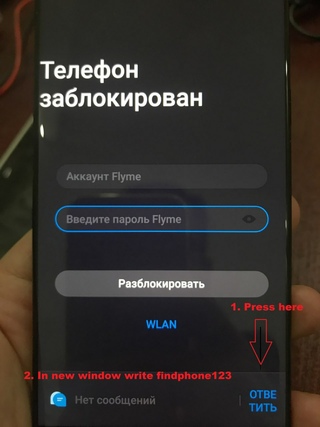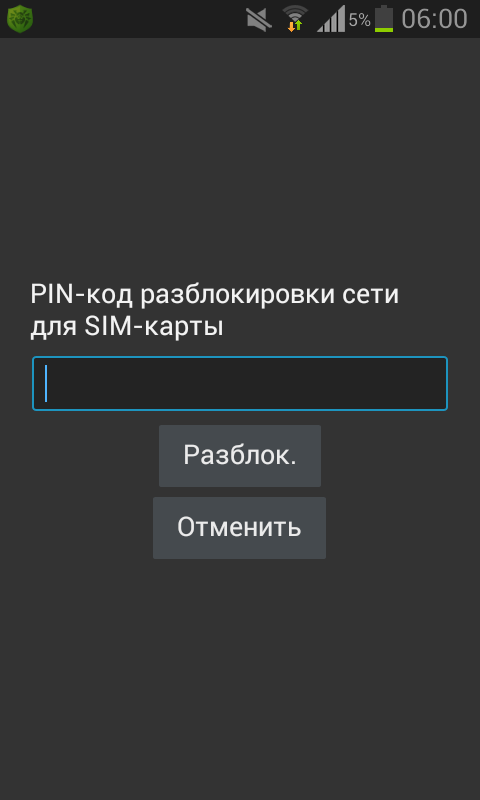Пароль телефона как разблокировать: Как разблокировать телефон, если вы забыли пароль, ПИН-код или графический ключ
Как разблокировать телефон, если вы забыли пароль, ПИН-код или графический ключ
Как разблокировать телефон на Android
1. Воспользуйтесь функцией Smart Lock
Функция Smart Lock автоматически снимает блокировку с экрана, когда выполняется определённое условие. Например, если аппарат находится у вас дома или к нему подключается по Bluetooth другое ваше устройство.
Воспользоваться функцией можно, только если вы заранее активировали её и выбрали условие для разблокировки. В таком случае просто выполните его. Например, если указали автоматическую разблокировку при подключении доверенного Bluetooth‑устройства, активируйте на обоих гаджетах модуль беспроводной связи. Когда произойдёт соединение, вы получите доступ к телефону без ввода ПИН‑кода, пароля или ключа.
Если Smart Lock не была настроена заранее или вы не можете выполнить заданное условие, то этот способ не подходит.
Сейчас читают ✅
2.
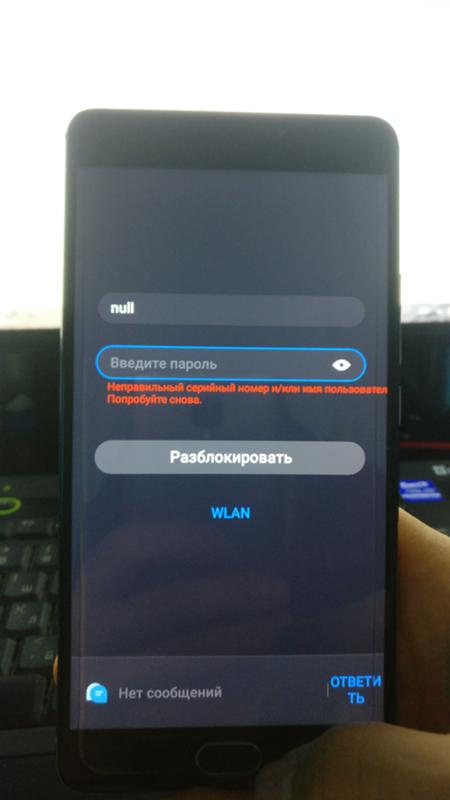 Обойдите защиту с помощью аккаунта Google
Обойдите защиту с помощью аккаунта GoogleНекоторые устройства на Android 4.4 и более старых версиях ОС позволяют снимать блокировку экрана с помощью аккаунта Google. При условии, что аппарат подключён к интернету.
Чтобы проверить, поддерживает ли ваш смартфон этот метод, введите любой пароль, ПИН‑код или графический ключ пять раз. После пяти неправильных попыток разблокировки на экране должна появиться надпись «Забыли пароль?» или похожая подсказка. Нажмите на неё и введите логин и пароль от аккаунта Google, с которым синхронизировано ваше устройство.
После успешного входа экран разблокируется. Если пароль от аккаунта Google вы тоже забыли, попробуйте восстановить доступ к нему с помощью специального сервиса компании.
3. Воспользуйтесь сервисом от производителя смартфона
Некоторые бренды предлагают владельцам своих устройств дополнительные инструменты разблокировки. Например, у Samsung есть сервис Find My Mobile, с помощью которого можно удалить графический ключ, ПИН‑код, пароль и даже отпечаток пальца. Для этого ваш аппарат должен быть подключён к интернету и аккаунту Samsung и поддерживать сервис.
Для этого ваш аппарат должен быть подключён к интернету и аккаунту Samsung и поддерживать сервис.
Чтобы узнать, предусмотрена ли подобная возможность для вашей модели, поищите эту информацию в инструкции или на официальном сайте производителя.
4. Удалите пароль через аккаунт Google на компьютере
Существует функция дистанционного сброса настроек и удаления всего контента, которая сотрёт все данные, включая пароль блокировки. Позже можно будет задать новый пароль доступа и синхронизировать свои данные через Google‑аккаунт.
Это сработает лишь в том случае, если смартфон включён и на нём настроены учётная запись Google и «Play Маркет». Кроме того, сам гаджет должен быть подсоединён к интернету, а функции «Местоположение» и «Найти устройство» должны быть активны.
Если эти условия выполнены, действуйте так:
- Перейдите по этой ссылке и авторизуйтесь в своём аккаунте Google.
- Если используете несколько Android‑гаджетов, выберите в списке слева нужное.

- Кликните по пункту «Очистить устройство», а затем ещё раз по одноимённой кнопке.
Для дальнейшего использования смартфона после сброса кода блокировки нужно будет ввести пароль от аккаунта Google.
5. Сбросьте аппарат до заводских настроек
Если другие варианты не дают результата, остаётся вернуть заводские настройки. Это приведёт к потере всех данных, копии которых не сохранились в аккаунте Google и других облачных сервисах. Зато вы сможете снять защиту с экрана.
Выключите смартфон и достаньте карту памяти, если она была внутри. Затем попробуйте по очереди указанные ниже комбинации клавиш, пока одна из них не сработает (нужно зажимать кнопки на 10–15 секунд):
- клавиша уменьшения громкости + кнопка питания;
- клавиша увеличения громкости + кнопка питания;
- клавиша уменьшения громкости + кнопка питания + клавиша «Домой»;
- клавиша уменьшения громкости + клавиша увеличения громкости + кнопка питания.
Когда на дисплее появится служебное меню, выберите пункт Recovery кнопкой увеличения громкости и подтвердите кнопкой уменьшения громкости.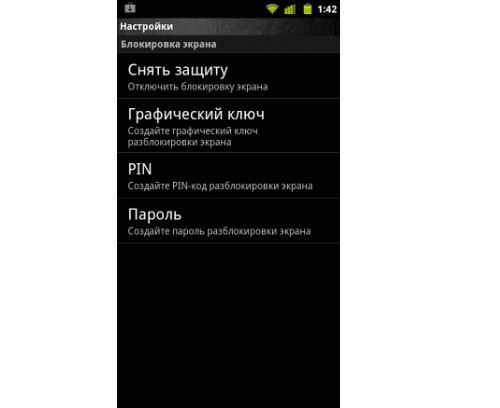
Затем клавишами громкости выберите команду Wipe data или Factory reset и подтвердите действие нажатием кнопки питания.
Если ни одна из указанных комбинаций не сработает или вы не увидите нужных команд в меню, поищите инструкцию по сбросу для своей модели устройства на сайте производителя.
После этого смартфон должен вернуться к заводским настройкам в течение нескольких минут. Аппарат может запросить логин и пароль от ранее подключённого аккаунта Google, но разблокировать экран больше не понадобится. После входа в старый аккаунт система восстановит синхронизированные с ним настройки и данные.
Как разблокировать iPhone
Если вы забыли пароль от смартфона Apple, у вас лишь один выход: сброс до заводских настроек. Эта процедура удалит код‑пароль, но также сотрёт с iPhone все фото, заметки, приложения и другие данные. При наличии резервной копии в iCloud или на компьютере всю информацию и настройки легко будет восстановить.
Для сброса понадобится USB‑кабель, компьютер с Windows или macOS и программа iTunes. Если она не установлена, скачайте её с официального сайта Apple. На macOS Catalina или более новой версии ОС вместо iTunes нужно использовать приложение Finder.
Если она не установлена, скачайте её с официального сайта Apple. На macOS Catalina или более новой версии ОС вместо iTunes нужно использовать приложение Finder.
Первым делом выключите смартфон через стандартное меню, удерживая боковую или верхнюю кнопку. Далее убедитесь, что гаджет не подсоединён к компьютеру, и действуйте в зависимости от модели:
- На iPhone 8, iPhone 8 Plus, iPhone SE (второго поколения), iPhone X и более новых моделях: зажимая боковую кнопку, подключите устройство к компьютеру USB‑кабелем и не отпускайте её до появления экрана восстановления.
- На iPhone 7 и iPhone 7 Plus: удерживая клавишу уменьшения громкости, подсоедините смартфон к ПК через USB‑кабель и не отпускайте её, пока не увидите экран восстановления.
- На iPhone SE (первого поколения), iPhone 6s или более старых моделях: зажав кнопку «Домой», подключите устройство к компьютеру USB‑кабелем и не отпускайте её до появления экрана восстановления.

Когда на дисплее ПК отобразится диалоговое окно, нажмите «Восстановить» и следуйте подсказкам iTunes или Finder. Сначала система вернёт заводские настройки, а затем предложит восстановить сохранённые данные. В результате пароль будет удалён и устройство разблокируется.
Если время ожидания превысит 15 минут, iPhone выйдет из режима восстановления. В таком случае переподключите смартфон к компьютеру, снова зажав соответствующую кнопку до появления необходимого окна. Затем повторно кликните «Восстановить».
Этот материал впервые был опубликован в июле 2019 года. В декабре 2020‑го мы обновили текст.
Читайте также 📲📴📵
Как разблокировать Samsung Galaxy, если забыт графический ключ, пин или пароль
Есть три способа:
Сервис Find My Mobile — удалит графический ключ,
пин-код, пароль, отпечаток пальца. Работает через интернет.
Работает через интернет.
Дополнительный пин-код или аккаунт Google — удалит только графический ключ. Подойдет только для Андроид 5.0 и ниже.
Сброс данных — удалит графический ключ, пин-код, пароль, отпечаток пальца и очистит память устройства.
Find My Mobile
Этот способ подойдет, если:
-
вы добавили аккаунт Samsung на устройство перед блокировкой и помните адрес электронной почты и пароль;
-
на смартфоне или планшете подключен интернет.
Чтобы разблокировать смартфон или планшет:
-
В браузере на компьютере откройте страницу сервиса — https://findmymobile.
 samsung.com/?p=ru.
samsung.com/?p=ru. -
Введите адрес электронной почты и пароль аккаунта Samsung, который добавлен на заблокированном смартфоне или планшете, и нажмите кнопку «Войти».
-
Если слева отображается не тот смартфон или планшет, который заблокирован, нажмите стрелку вниз и выберите нужную модель из списка.
-
Нажмите «Еще», далее «Разблокировать мое устройство».
-
Введите пароль аккаунта Samsung и нажмите кнопку «Разблокировать».

-
Экран смартфона или планшета разблокируется.
Если не помните адрес электронной почты или пароль, нажмите «Узнайте свой идентификатор или пароль» и следуйте подсказкам на экране.
Если не удалось восстановить адрес или пароль, используйте другие способы.Дополнительный пин-код или аккаунт Google — только для смартфонов и планшетов с Андроид 5.0 и ниже
После 5-ти неправильных попыток появится пункт «Дополнительный PIN-код». Нажмите на него и введите код из 4-х цифр, который вы указали, когда придумывали графический ключ.
Если не помните пин-код, нажмите на «Разблокировать в Google» («Забыли графический ключ?») и введите адрес электронной почты и пароль Google. Эта же почта должна быть добавлена на устройстве, которое вы разблокируете.
Если кнопки «Разблокировать в Google» («Забыли графический ключ?») нет, значит на устройстве не добавлен
аккаунт Google, используйте другие способы.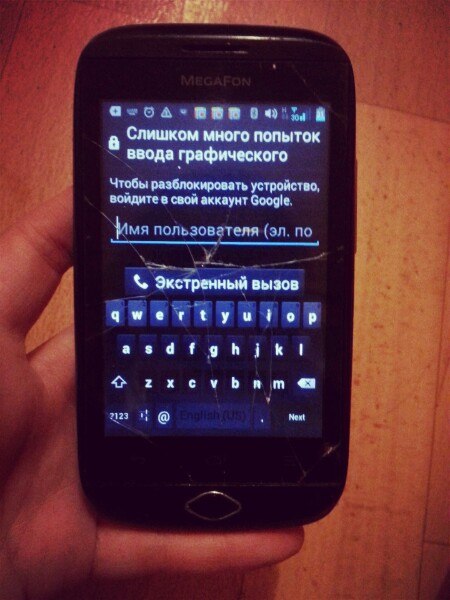
Если не помните пароль, восстановите его через специальную форму и введите на устройстве. Если пароль восстановить не удалось, используйте другие способы.
Сброс данных
Если предыдущие способы не помогли, сделайте сброс данных — вы удалите все файлы и настройки с устройства, а вместе с ними графический ключ, пин-код, пароль или отпечаток пальца.
Если ни один способ не помог
Обратитесь в сервисный центр Samsung.
Как разблокировать телефон LG, если забыл пароль, графический ключ, пин-код — журнал LG MAGAZINE Россия
Что делать, если забыл графический ключ, код, пароль от телефона LG? Способы снять блокировку с телефона LG.
В настоящее время практически невозможно встретить человека, который бы не использовал мобильный телефон. И телефон давно перестал быть просто средством связи, его используют как фотоаппарат, как фотоальбом, как средство оплаты, с его помощью отправляют сообщения и письма.
Вне зависимости от того, какой мобильный телефон вы используете, можно защитить свои данные паролем на экране блокировки. Это может быть графический ключ, PIN код или пароль, отпечатки пальцев или Face ID. Но используете ли вы Android или IOS, каждый может столкнуться с ситуацией, когда пароль или код забыт. Не всегда есть возможность или желание записать код в блокноте. Что делать, если забыл пароль? Необязательно сразу обращаться в сервисный центр LG. Рассмотрим, как разблокировать телефон LG самостоятельно.
В первом способе будет дана инструкция, как разблокировать графический ключ телефона LG, если забыли его, используя учетную запись Google:
- Включите телефон и введите неверный ключ более 5 раз.
- Нажмите кнопку «Забыли пароль», после этого телефон LG попросит войти в учетную запись.
- Авторизуйтесь, используя адрес своей электронной почты и пароль от учетной записи.

- Как только телефон войдет в вашу учетную запись Google, пароль для блокировки экрана будет автоматически обойден.
Важно! Данный способ разблокировки устройств Аndroid доступен только в том случае, если телефон LG подключен к Wi-Fi или активен мобильный интернет.
Второй способ тоже предполагает использование учетной записи Google для сброса ключа. Разблокировать телефон LG можно будет с помощью сервиса Android Device Manager, который создал Google для отслеживания, блокировки и удаления телефона Android. Снять блокировку в этом случае не сложнее, чем в первом, при этом производится замена пин кода:
- Откройте страницу с названием «Страница диспетчера устройств Google Android» и войдите в учетную запись Google, которую использовали на телефоне LG.
- Нажмите на кнопку «Accept», разрешая диспетчеру устройств Android использовать данные о местоположении вашего телефона LG.
- Во всплывающем окне нажмите на значок «Lock». Диспетчер устройств спросит, действительно ли вы хотите заблокировать экран телефона, и предложит ввести новый пароль (буквенно-цифровой код).

- Введите новый код, подтвердите его и нажмите кнопку «Lock».
- Разблокируйте экран телефона LG с помощью нового кода.
Третий способ разблокировки графического ключа на телефоне LG радикальный. Разблокировать экран телефона LG можно будет только с помощью полного сброса настроек (Hard Reset). Применять данный способ, чтобы разблокировать заблокированный телефон LG, рекомендуем только в случае, если недавно создавалась резервная копия устройства, так как будут удалены все данные из памяти телефона LG, а сам телефон LG вернется к заводским настройкам с использованием текущей версии операционной системы. Перед запуском сброса на всякий случай извлеките из телефона LG карту памяти и сим карту:
- Выключите телефон LG.
- Одновременно зажмите кнопку «Питание» и нижнюю кнопку громкости. Держите до появления логотипа LG на поверхности экрана блокировки. После этого отпускаем кнопку «Питание» и тут же зажимаем ее вновь. В некоторых телефонах LG необходимо отпустить и нажать повторно обе кнопки.

- Появится окно с подтверждением сброса настроек до заводских. С помощью кнопок громкости выбираем «Wipe data/factory reset» и подтверждаем выбор кнопкой «Питание».
- Перезагружаем телефон, также с помощью кнопок громкости выбираем «Reboot system now». После перезагрузки будет удален забытый графический ключ и телефон будет готов к работе с начальными настройками.
Четвертый способ предусматривает удаление пароля с помощью специальных программ, независимо от того, какой пароль или графический ключ был использован. Можно разблокировать даже телефон с разбитым экраном:
- Запустите программу и выберите функцию разблокировки «Unlock».
- Подключите телефон LG к компьютеру с помощью USB-кабеля и нажмите кнопку «Start».
- Выберите требуемую модель телефона LG.
- Отсоедините телефон от компьютера и выключите его.
- Нажмите кнопку «Питание» и пока держите эту кнопку, снова подключите USB-кабель. Кнопку необходимо будет отпустить, когда начнется загрузка телефона LG.

- После того, как телефон загрузился, нажмите «Remove», начнется автоматическое удаление пароля с экрана блокировки. Рекомендуется не отсоединять телефон LG от компьютера до полной разблокировки.
Разблокировать телефон не всегда удается без потери всех данных. Рекомендуем время от времени создавать резервную копию своего устройства. Если вы часто забываете пароли, то попробуйте записывать их в блокнот или в файл на компьютере. Если не получилось самостоятельно разблокировать телефон, стоит обратиться в сервисный центр LG.
30 способов, которые позволят разблокировать любой смартфон. Часть 1 / Хабр
В своей работе компьютерные криминалисты регулярно сталкиваются с кейсами, когда надо оперативно разблокировать смартфон. Например, данные из телефона нужны следствию, чтобы понять причины суицида подростка. В другом случае — помогут выйти на след преступной группы, нападающей на водителей-дальнобойщиков. Бывают, конечно, и милые истории — родители забыли пароль от гаджета, а на нем осталось видео с первыми шагами их малыша, но таких, к сожалению, единицы. Но и они требуют профессионального подхода к вопросу. В этой статье Игорь Михайлов, специалист Лаборатории компьютерной криминалистики Group-IB, рассказывает о способах, которые позволяют экспертам-криминалистам обойти блокировку смартфона.
Но и они требуют профессионального подхода к вопросу. В этой статье Игорь Михайлов, специалист Лаборатории компьютерной криминалистики Group-IB, рассказывает о способах, которые позволяют экспертам-криминалистам обойти блокировку смартфона.
Важно: эта статья написана для оценки безопасности паролей и графических паттернов, используемых владельцами мобильных устройств. Если вы решите разблокировать мобильное устройство с помощью описанных методов — помните, что все действия по разблокировке устройств вы совершаете на свой страх и риск. При манипуляции с мобильными устройствами вы можете заблокировать устройство, стереть пользовательские данные или привести устройство в неисправное состояние. Также даны рекомендации пользователям, как повысить уровень защиты своих устройств.
Итак, самым распространенным методом ограничения доступа к пользовательской информации, содержащейся в устройстве, является блокировка экрана мобильного устройства. Когда подобное устройство попадает в криминалистическую лабораторию, работа с ним бывает затруднена, так как для такого устройства невозможно активировать режим отладки по USB (для Android-устройств), невозможно подтвердить разрешение на взаимодействие компьютера эксперта с этим устройством (для мобильных устройств фирмы Apple) и, как следствие, невозможно получить доступ к данным, находящимся в памяти устройства.
Насколько обычная блокировка экрана мобильного устройства препятствует извлечению специалистами данных из него, говорит тот факт, что ФБР США заплатило крупную сумму за разблокировку iPhone террориста Сайеда Фарука, одного из участников теракта в калифорнийском городе Сан-Бернардино [1].
Методы разблокировки экрана мобильного устройства
Как правило, для блокировки экрана мобильного устройства используется:
- Символьный пароль
- Графический пароль
Также для разблокировки экрана ряда мобильных устройств могут использоваться методы технологии SmartBlock:
- Разблокировка по распознаванию отпечатка пальца
- Разблокировка по распознаванию лица (технология FaceID)
- Разблокировка устройства по распознаванию радужной оболочки глаза
Социальные методы разблокировки мобильного устройства
Кроме чисто технических, существуют и иные способы узнать или преодолеть PIN-код, или графический код (паттерн) блокировки экрана.
В данном разделе будут описаны методы разблокировки экрана мобильного устройства, которые не требуют (или требуют лишь ограниченного, частичного) применения технических средств.
Для совершения социальных атак нужно как можно глубже изучить психологию владельца заблокированного устройства, понять, по каким принципам он генерирует и сохраняет пароли или графические паттерны. Также исследователю понадобится капля везения.
При использовании методов, связанных с подбором пароля, следует учитывать, что:
- при введении десяти неправильных паролей на мобильных устройствах компании Apple данные пользователя могут быть стерты. Это зависит от настроек безопасности, которые установил пользователь;
- на мобильных устройствах под управлением операционной системы Android может быть использована технология Root of Trust, которая приведет к тому, что после введения 30 неправильных паролей данные пользователя буду либо недоступны, либо стерты.

Способ 1: cпроси пароль
Это покажется странным, но пароль разблокировки можно узнать, просто спросив у владельца устройства. Как показывает статистика, примерно 70% владельцев мобильных устройств охотно сообщают пароль. Особенно, если это сократит время исследования и, соответственно, владелец быстрее получит свое устройство назад. Если нет возможности спросить пароль у владельца (например, владелец устройства умер) или он отказывается его раскрыть — пароль можно узнать у его близких родственников. Как правило, родственники знают пароль или могут подсказать возможные варианты.
Рекомендация по защите: Пароль от вашего телефона — это универсальный ключ от всех данных, в том числе и платежных. Говорить, передавать, писать его в мессенджерах — плохая идея.
Способ 2: подгляди пароль
Пароль можно подсмотреть в момент, когда владелец пользуется устройством. Даже если вы запомните пароль (символьный или графический) лишь частично — это значительно сократит количество возможных вариантов, что позволит быстрее подобрать его.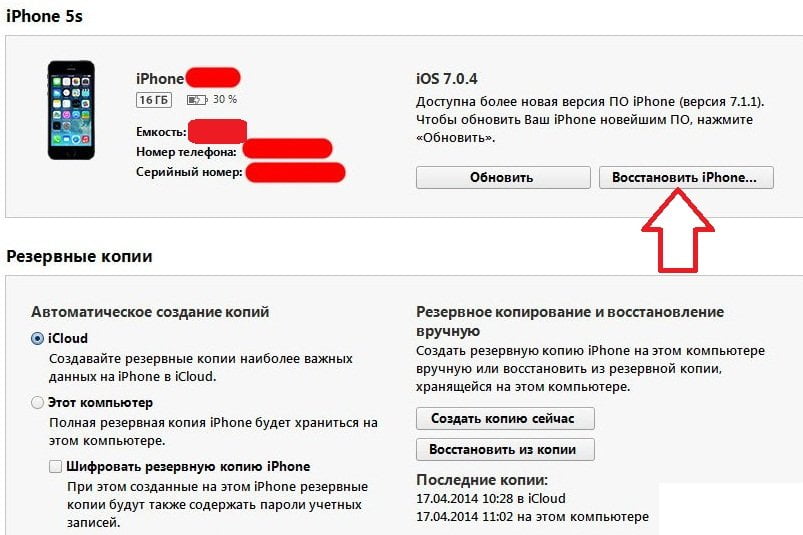
Вариантом данного метода является использование записей камер видеонаблюдения, на которых запечатлен владелец, разблокирующий устройство с помощью графического пароля [2]. Описанный в работе «Cracking Android Pattern Lock in Five Attempts» [2] алгоритм, путем анализа видеозаписей, позволяет предположить варианты графического пароля и разблокировать устройство за несколько попыток (как правило, для этого нужно сделать не более пяти попыток). Как утверждают авторы, «чем сложнее графический пароль, тем проще его подобрать».
Рекомендация по защите: Использование графического ключа — не лучшая идея. Цифро-буквенный пароль подглядеть очень сложно.
Способ 3: найди пароль
Пароль можно найти в записях владельца устройства (файлы на компьютере, в ежедневнике, на фрагментах бумаги, лежащих в документах). Если человек использует несколько различных мобильных устройств и на них разные пароли, то иногда в батарейном отсеке этих устройств или в пространстве между корпусом смартфона и чехлом можно найти клочки бумаги с записанными паролями:
Рекомендация по защите:
не надо вести «блокнотик» с паролями.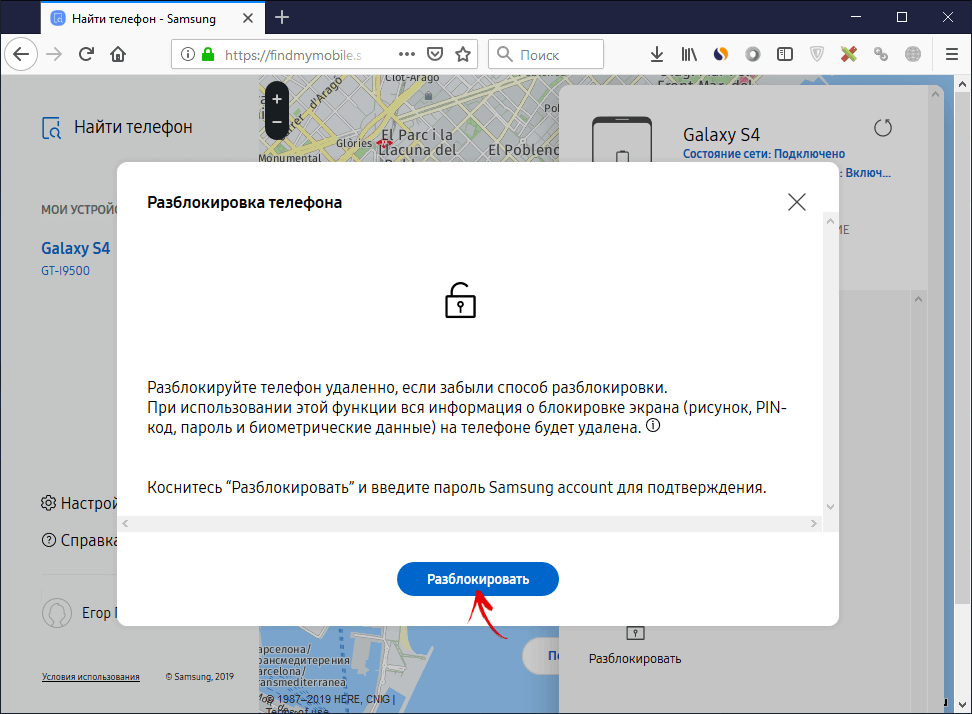 Это плохая идея, кроме случая, когда все эти пароли заведомо ложные, чтобы уменьшить количество попыток разблокировки.
Это плохая идея, кроме случая, когда все эти пароли заведомо ложные, чтобы уменьшить количество попыток разблокировки.
Способ 4: отпечатки пальцев (Smudge attack)
Этот метод позволяет выявить потожировые следы рук на дисплее устройства. Увидеть их можно, обработав экран устройства светлым дактилоскопическим порошком (вместо специального криминалистического порошка можно использовать детскую присыпку или иной химически неактивный мелкодисперсный порошок белого или светло-серого цвета) или посмотрев на экран устройства в косопадающих лучах света. Анализируя взаиморасположение следов рук и имея дополнительную информацию о владельце устройства (например, зная его год рождения), можно попробовать подобрать текстовый или графический пароль. Так выглядит потожировое наслоение на дисплее смартфона в виде стилизованной буквы Z:
Рекомендация по защите:
Как мы и говорили, графический пароль — это не лучшая идея, как и стекла с плохим олеофобным покрытием.
Способ 5: искусственный палец
Если устройство может быть разблокировано по отпечатку пальца, а исследователь имеет образцы отпечатков рук владельца устройства, то на 3D-принтере можно изготовить трехмерную копию отпечатка пальца владельца и использовать ее для разблокировки устройства [3]:
Для более полной имитации пальца живого человека — например, когда датчик отпечатка пальца смартфона еще детектирует тепло — 3D-модель надевается (прислоняется) к пальцу живого человека.
Владелец устройства, даже забыв пароль блокировки экрана, может сам разблокировать устройство, используя отпечаток своего пальца. Это может быть использовано в определенных случаях, когда владелец не может сообщить пароль, но, тем не менее, готов помочь исследователю разблокировать свое устройство.
Исследователю следует помнить о поколениях сенсоров, примененных в различных моделях мобильных устройств. Старые модели сенсоров могут срабатывать практически на прикосновение любого пальца, не обязательно принадлежащего владельцу устройства. Современные ультразвуковые сенсоры, наоборот, сканируют весьма глубоко и четко. Кроме того, ряд современных подэкранных сенсоров — это просто CMOS-фотокамеры, которые не могут сканировать глубину изображения, из-за чего обмануть их намного проще.
Рекомендация по защите: Если палец, то только ультразвуковой сенсор. Но не забывайте, что приложить палец против вашей воли куда проще, чем лицо.
Способ 6: «рывок» (Mug attack)
Данный метод описан британскими полицейскими [4].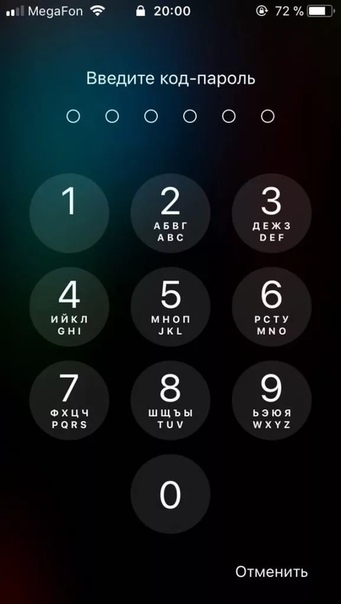 Он заключается в скрытой слежке за подозреваемым. В момент, когда подозреваемый разблокирует свой телефон, агент в штатском вырывает его из рук владельца и не дает устройству заблокироваться вновь до момента передачи его экспертам.
Он заключается в скрытой слежке за подозреваемым. В момент, когда подозреваемый разблокирует свой телефон, агент в штатском вырывает его из рук владельца и не дает устройству заблокироваться вновь до момента передачи его экспертам.
Рекомендация по защите: Думаю, если против вас собираются применять такие меры, то дело плохо. Но тут нужно понимать, что случайная блокировка обесценивает этот способ. А, например, многократное нажатие кнопки блокировки на iPhone запускает режим SOS, который в дополнение ко всему выключает FaceID и включает требование кода пароля.
Способ 7: ошибки в алгоритмах управления устройством
В новостных лентах профильных ресурсов часто можно встретить сообщения о том, что при определенных действиях с устройством происходит разблокировка его экрана. Например, экран блокировки ряда устройств может разблокироваться при входящем звонке. Недостаток данного метода в том, что выявленные уязвимости, как правило, оперативно устраняются производителями.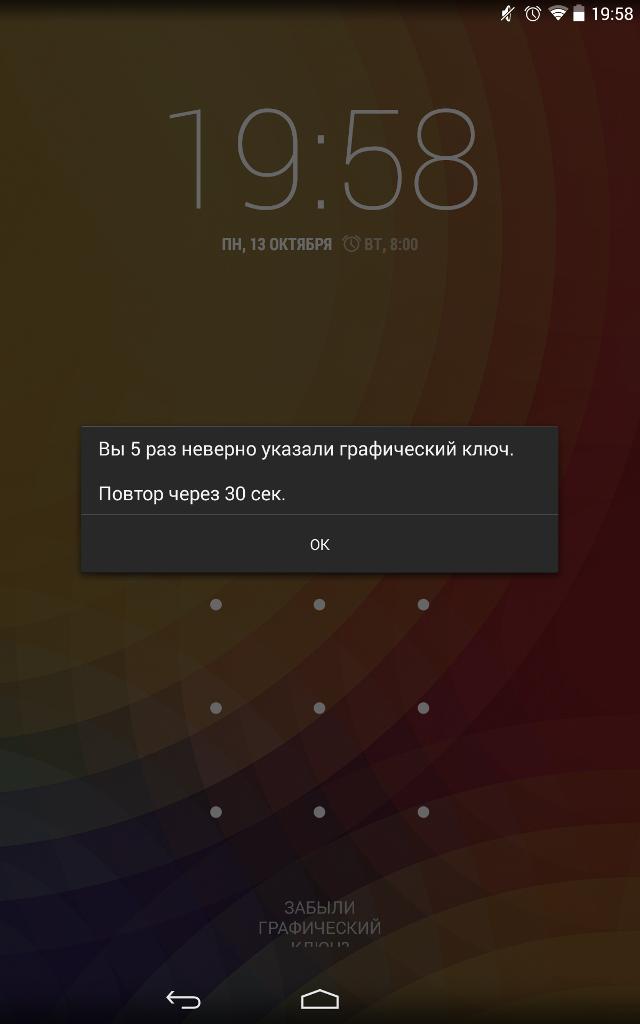
Примером подхода к разблокировке мобильных устройств, выпущенных ранее 2016 года, является разряд батареи. При низком заряде устройство разблокируется и предложит изменить настройки питания. При этом надо быстро перейти на страницу с настройками безопасности и отключить блокировку экрана [5].
Рекомендация по защите: не забывайте своевременно обновлять ОС своего устройства, а если оно уже не поддерживается — менять смартфон.
Способ 8: уязвимости в сторонних программах
Уязвимости, выявленные в установленных на устройстве сторонних программах, могут также полностью или частично предоставлять доступ к данным заблокированного устройства.
Примером подобной уязвимости может быть похищение данных из iPhone Джеффа Безоса, основного владельца Amazon. Уязвимость в мессенджере WhatsApp, проэксплуатированная неизвестными, привела к краже конфиденциальных данных, находившихся в памяти устройства [6].
Подобные уязвимости могут быть использованы исследователями для достижения своих целей — извлечения данных из заблокированных устройств или для их разблокировки.
Рекомендация по защите: Нужно обновлять не только ОС, но и прикладные программы, которыми вы пользуетесь.
Способ 9: корпоративный телефон
Корпоративные мобильные устройства могут быть разблокированы системными администраторами компаний. Так, например, корпоративные устройства Windows Phone привязываются к аккаунту Microsoft Exchange компании и могут быть разблокированы ее администраторами. Для корпоративных устройств Apple существует сервис Mobile Device Management, аналогичный Microsoft Exchange. Его администраторы также могут разблокировать корпоративное iOS-устройство. Кроме того, корпоративные мобильные устройства можно скоммутировать только с определенными компьютерами, указанными администратором в настройках мобильного устройства. Поэтому без взаимодействия с системными администраторами компании такое устройство невозможно подключить к компьютеру исследователя (или программно-аппаратному комплексу для криминалистического извлечения данных).
Рекомендация по защите: MDM — это и зло, и добро с точки зрения защиты. MDM-администратор всегда может удаленно сбросить устройство. В любом случае, не стоит хранить чувствительные личные данные на корпоративном устройстве.
Способ 10: информация из сенсоров
Анализируя информацию, получаемую от сенсоров устройства, можно подобрать пароль к устройству с помощью специального алгоритма. Адам Дж. Авив продемонстрировал возможность подобных атак, используя данные, полученные акселерометром смартфона. В ходе исследований ученому удалось правильно определить символьный пароль в 43% случаях, а графический пароль — в 73% [7].
Рекомендация по защите: Внимательно следите за тем, каким приложениям вы выдаете разрешение на отслеживание различных сенсоров.
Способ 11: разблокировка по лицу
Как и в случае с отпечатком пальца, успех разблокировки устройства с использованием технологии FaceID зависит от того, какие сенсоры и какой математический аппарат используются в конкретном мобильном устройстве. Так, в работе «Gezichtsherkenning op smartphone niet altijd veilig» [8] исследователи показали, что часть исследуемых смартфонов удалось разблокировать, просто продемонстрировав камере смартфона фотографию владельца. Это возможно, когда для разблокировки используется лишь одна фронтальная камера, которая не имеет возможности сканировать данные о глубине изображения. Компания Samsung после ряда громких публикаций и роликов в YouTube была вынуждена добавить предупреждение в прошивку своих смартфонов. Face Unlock Samsung:
Более продвинутые модели смартфонов можно разблокировать, используя маску или самообучение устройства. Например, в iPhone X используется специальная технология TrueDepth [9]: проектор устройства, с помощью двух камер и инфракрасного излучателя, проецирует на лицо владельца сетку, состоящую из более чем 30 000 точек. Такое устройство можно разблокировать с помощью маски, контуры которой имитируют контуры лица владельца. Маска для разблокировки iPhone [10]:
Так как подобная система очень сложна и не работает в идеальных условиях (происходит естественное старение владельца, изменение конфигурации лица из-за выражения эмоций, усталости, состояния здоровья и т.п.), она вынуждена постоянно самообучаться. Поэтому если разблокированное устройство подержит перед собой другой человек — его лицо будет запомнено как лицо владельца устройства и в дальнейшем он сможет разблокировать смартфон, используя технологию FaceID.
Рекомендация по защите: не используйте разблокировку по «фото» — только системы с полноценными сканерами лица (FaceID у Apple и аналоги на Android-аппаратах).
Основная рекомендация — не смотреть в камеру, достаточно отвести взгляд. Если даже зажмурить один глаз — шанс разблокировать сильно падает, как и при наличии рук на лице. Кроме того, для разблокировки по лицу (FaceID) дается всего 5 попыток, после чего потребуется ввод кода-пароля.
Способ 12: использование утечек
Базы утекших паролей — прекрасный способ понять психологию владельца устройства (при условии, что исследователь располагает информацией об адресах электронной почты владельца устройства). В приведенном примере поиск по адресу электронной почты принес два похожих пароля, которые использовал владелец. Можно предположить, что пароль 21454162 или его производные (например, 2145 или 4162) могли использоваться в качестве кода блокировки мобильного устройства. (Поиск по адресу электронной почты владельца в базах утечек показывает, какие пароли владелец мог использовать, в том числе для блокировки своего мобильного устройства).
Рекомендация по защите:
действуйте превентивно, отслеживайте данные об утечках и своевременно меняйте пароли замеченные в утечках!
Способ 13: типовые пароли блокировки устройств
Как правило, у владельца изымается не одно мобильное устройство, а несколько. Часто таких устройств набирается с десяток. При этом можно подобрать пароль для уязвимого устройства и попробовать его применить к другим смартфонам и планшетам, изъятым у этого же владельца.
При анализе данных, извлеченных из мобильных устройств, такие данные отображаются в криминалистических программах (часто — даже при извлечении данных из заблокированных устройств с применением различных типов уязвимостей).
Как видно на скриншоте части рабочего окна программы UFED Physical Analyzer, устройство заблокировано достаточно необычным PIN-кодом fgkl.
Не стоит пренебрегать иными устройствами пользователя. Например, анализируя пароли, сохраненные в кэше веб-браузера компьютера владельца мобильного устройства, можно понять принципы генерации паролей, которых придерживался владелец. Просмотреть сохраненные пароли на компьютере можно с помощью утилиты компании NirSoft [11].
Также на компьютере (ноутбуке) владельца мобильного устройства могут быть Lockdown-файлы, которые могут помочь получить доступ к заблокированному мобильному устройству фирмы Apple. Об этом методе будет рассказано далее.
Рекомендация по защите: используйте везде разные, уникальные пароли.
Способ 14: типовые PIN-коды
Как было отмечено ранее, пользователи часто используют типовые пароли: номера телефонов, банковских карт, PIN-коды. Подобную информацию можно использовать, чтобы разблокировать предоставленное устройство.
Если ничего не помогает — можно воспользоваться следующей информацией: исследователи провели анализ и нашли наиболее популярные PIN-коды (приведенные PIN-коды покрывают 26,83% всех паролей) [12]:
Применение данного перечня PIN-кодов к заблокированному устройству позволит разблокировать его с вероятностью ~26%.
Рекомендация по защите: проверьте свой PIN-код по таблице выше и, даже если он не совпал, все равно смените его, потому что 4 цифры — это слишком мало по меркам 2020 года.
Способ 15: типовые графические пароли
Как было описано выше, имея данные камер видеонаблюдения, на которых владелец устройства пробует его разблокировать, можно подобрать паттерн разблокировки с пяти попыток. Кроме того, точно так же, как существуют типовые PIN-коды, существуют и типовые паттерны, которые можно использовать для разблокировки заблокированных мобильных устройств [13, 14].
Простые паттерны [14]:
Паттерны средней сложности [14]:
Сложные паттерны [14]:
Список самых популярных графических паттернов по версии исследователя Jeremy Kirby [15].3>2>5>8>7
1>4>5>6>9
1>4>7>8>9
3>2>1>4>5>6>9>8>7
1>4>7>8>9>6>3
1>2>3>5>7>8>9
3>5>6>8
1>5>4>2
2>6>5>3
4>8>7>5
5>9>8>6
7>4>1>2>3>5>9
1>4>7>5>3>6>9
1>2>3>5>7
3>2>1>4>7>8>9
3>2>1>4>7>8>9>6>5
3>2>1>5>9>8>7
1>4>7>5>9>6>3
7>4>1>5>9>6>3
3>6>9>5>1>4>7
7>4>1>5>3>6>9
5>6>3>2>1>4>7>8>9
5>8>9>6>3>2>1>4>7
7>4>1>2>3>6>9
1>4>8>6>3
1>5>4>6
2>4>1>5
7>4>1>2>3>6>5
На некоторых мобильных устройствах, помимо графического кода, может быть установлен дополнительный PIN-код.&*
Рекомендация по защите:
используйте только сложные, уникальные пароли со служебными символами и разными регистрами. Проверьте, не используете ли вы один из паролей приведенных выше. Если используете — смените его на более надежный.
Способ 17: облачные или локальные хранилища
Если нет технической возможности изъять данные из заблокированного устройства криминалисты могут поискать его резервные копии на компьютерах владельца устройства или в соответствующих облачных хранилищах.
Часто владельцы смартфонов Apple, подключая их к своим компьютерам, не осознают, что в это время может осуществляться создание локальной или облачной резервной копии устройства.
В облачных хранилищах Google и Apple могут сохраняться не только данные из устройств, но и сохраненные устройством пароли. Извлечение этих паролей может помочь в подборе кода блокировки мобильного устройства.
Из Keychain, сохраненного в iCloud, можно извлечь пароль на резервную копию устройства, установленный владельцем, который, с высокой степенью вероятности, будет совпадать с PIN-кодом блокировки экрана.
Если правоохранительные органы обращаются в Google и Apple — компании могут передать имеющиеся данные, что, вероятно, сильно снизит необходимость разблокировки устройства, так как данные уже будут у правоохранителей.
Например, после террористического акта в Пенсоконе копии данных, хранящихся в iCloud, были переданы ФБР. Из заявления Apple:
«В течение нескольких часов, после первого запроса ФБР, 6 декабря 2019 года, мы представили широкий спектр информации, связанной с расследованием. С 7 по 14 декабря мы получили шесть дополнительных юридических запросов и в ответ предоставили информацию, включая резервные копии iCloud, информацию об аккаунте и транзакциях для нескольких учетных записей.Мы отвечали на каждый запрос незамедлительно, зачастую в течение нескольких часов, обмениваясь информацией с офисами ФБР в Джексонвилле, Пенсаколе и Нью-Йорке. По запросам следствия было получено много гигабайт информации, которую мы передали следователям». [17, 18, 19]
Рекомендация по защите:
все, что вы отдаете в облако в незашифрованном виде, может и будет использовано против вас.
Способ 18: Google-аккаунт
Данный способ подходит для снятия графического пароля, блокирующего экран мобильного устройства под управлением операционной системы Android. Для использования этого метода нужно знать имя пользователя и пароль от Google-аккаунта владельца устройства. Второе условие: устройство должно быть подключено к интернету.
При последовательном вводе неправильного графического пароля несколько раз подряд, устройство предложит восстановить пароль. После этого надо совершить вход в аккаунт пользователя, что приведет к разблокировке экрана устройства [5].
В связи с разнообразием аппаратных решений, операционных систем Android и дополнительных настроек безопасности данный метод применим только для ряда устройств.
Если у исследователя нет пароля к Google-аккаунту владельца устройства — его можно попробовать восстановить, используя стандартные методы восстановления паролей от подобных аккаунтов.
Если устройство в момент исследования не подключено к интернету (например, SIM-карта заблокирована или на ней недостаточно денег), то подобное устройство можно подключить к Wi-Fi по следующей инструкции:
- нажать иконку «Экстренный вызов»
- набрать *#*#7378423#*#*
- выбрать Service Test — Wlan
- осуществить соединение с доступной Wi-Fi-сетью [5]
Рекомендация по защите:
не забывайте использовать двухфакторную авторизацию везде где только можно, и в этом случае — лучше с привязкой к приложению, а не коду по SMS.
Способ 19: гостевой аккаунт
На мобильных устройствах под управлением операционной системы Android 5 и выше может быть несколько аккаунтов. Для доступа к данным дополнительного аккаунта может отсутствовать блокировка PIN-кодом или графическим кодом. Для переключения нужно кликнуть на иконку аккаунта в правом верхнем углу и выбрать другой аккаунт:
Для дополнительного аккаунта доступ к некоторым данным или приложениям может быть ограничен.
Рекомендация по защите: тут важно обновлять ОС. В современных версиях Android (9 и выше с патчами безопасностями от июля 2020 года) учетная запись гостя, как правило, не дает никаких возможностей.
Способ 20: специализированные сервисы
Компании, занимающиеся разработкой специализированных криминалистических программ, в том числе предлагают услуги по разблокировке мобильных устройств и извлечению данных из них [20, 21]. Возможности подобных сервисов просто фантастические. С помощью них можно разблокировать топовые модели Android- и iOS-устройств, а также устройства, находящиеся в режиме восстановления (в которое устройство переходит после превышения количества попыток неправильного ввода пароля). Недостатком данного метода является высокая стоимость.
Фрагмент веб-страницы сайта компании Cellebrite, где описывается, из каких устройств они могут извлечь данные. Устройство может быть разблокировано в лаборатории разработчика (Cellebrite Advanced Service (CAS)) [20]:
Для подобной услуги устройство должно быть предоставлено в региональный (или головной) офис компании. Возможен выезд специалиста к заказчику. Как правило, взлом кода блокировки экрана занимает одни сутки.
Рекомендация по защите: практически невозможно защититься, кроме использования стойкого цифро-буквенного пароля и ежегодной смены устройств.
Продолжение здесь: часть вторая
P.S. Об этих кейсах, инструментах и многих других полезных фишках в работе компьютерного криминалиста эксперты Лаборатории Group-IB рассказывают в рамках обучающего курса Digital Forensics Analyst. После прохождения 5-дневного или расширенного 7-дневного курсов выпускники смогут эффективнее проводить криминалистические исследования и предовтращать киберинциденты в своих организациях.
P.P.S. Остросюжетный Telegram-канал Group-IB об информационной безопасности, хакерах, APT, кибератаках, мошенниках и пиратах. Расследования по шагам, практические кейсы с применением технологий Group-IB и рекомендации, как не стать жертвой. Подключайтесь!
Источники- ФБР нашло хакера, готового взломать iPhone без помощи Apple
- Guixin Yey, Zhanyong Tang, Dingyi Fangy, Xiaojiang Cheny, Kwang Kimz, Ben Taylorx, Zheng Wang. Cracking Android Pattern Lock in Five Attempts
- Дактилоскопический датчик Samsung Galaxy S10 удалось обмануть с помощью отпечатка пальца, напечатанного на 3D-принтере
- Dominic Casciani, Gaetan Portal. Phone encryption: Police ‘mug’ suspect to get data
- Как разблокировать телефон: 5 способов, которые работают
- Дуров назвал причиной взлома смартфона Джеффа Безоса уязвимость в WhatsApp
- Датчики и сенсоры современных мобильных устройств
- Gezichtsherkenning op smartphone niet altijd veilig
- TrueDepth в iPhone X — что это, принцип работы
- Face ID в iPhone X обманули с помощью 3D-печатной маски
- NirLauncher Package
- Анатолий Ализар. Популярные и редкие PIN-коды: статистический анализ
- Мария Нефедова. Графические ключи так же предсказуемы, как пароли «1234567» и «password»
- Антон Макаров. Обход графического пароля на Android-устройствах www.anti-malware.ru/analytics/Threats_Analysis/bypass-picture-password-Android-devices
- Jeremy Kirby. Unlock mobile devices using these popular codes
- Андрей Смирнов. 25 самых популярных паролей в 2019 году
- Мария Нефедова. Конфликт между властями США и компанией Apple из-за взлома iPhone преступника усугубляется
- Apple responds to AG Barr over unlocking Pensacola shooter’s phone: «No.»
- Law Enforcement Support Program
- Cellebrite Supported Devices (CAS)
Разблокировать телефон, если забыл графический ключ или пароль!
Типичная ситуация, когда пользователь забыл пароль или графический ключ и не знает как разблокировать телефон. Решение проблемы зависит прежде всего от модели телефона или планшета и версии операционной системы. Существует так же множество способов разблокировки телефонов, некоторые из них рассмотрим ниже.
Как удалить графический ключ или пароль
- Удаление при помощи сброса настроек телефона(хард ресета), но!!! Если у вас установлена операционная система андроид версии 5 и выше, то при активации телефона придётся вводить логин и пароль от аккаунта гугл(если вы его создавали конечно)
- Удаление пароля и графического ключа перепрошивкой программного обеспечения телефона. Логин и пароль от аккаунта гугл придётся вводить и в этом случае.
- Считывание графического ключа или кода при помощи программаторов в сервисных центрах
- Полная переустановка программного обеспечения телефона или планшетного компьютера в сервисном центре с удалением всех паролей и восстановлением данных пользователя.
Как разблокировать телефон своими руками
Существует много бесплатного софта для прошивки и разблокировки телефонов. С их помощью можно установить ПО телефона, удалить пароль, а также удалить вирусы. Таких программ множество, наиболее популярны такие как Flastool и Odin. Инструкции по работе с программами указаны на сайтах производителях программ. Подробнее про самостоятельную прошивку телефонов можно посмотреть здесь.
Разблокировка телефона — гугл аккаунт
Снятие пароля или графического ключа в нашем сервисе
У нас можно разблокировать телефон в кратчайшие сроки, дёшево и при этом сохранить данные! Как мы это делаем? Мы для работы с программным обеспечением телефона не используем бесплатный софт. Все работы мы производим с помощью программаторов и специальных программ для сервисных центров, которые позволяют восстанавливать телефоны без излишних рисков.
Кроме того, перед сменой ПО или других действий, таких как разблокировка, разлочка или др. производится обязательная диагностика на предмет исправности “железа”
Сколько стоит разблокировать телефон?
Стоимость разблокировки сильно разнится в зависимости от модели телефона и сложности работ. Примерно от 300р стоит разблокировать телефоны старых моделей бюджетного сегмента. Телефоны среднего ценового диаппазона разблокируем примерно за 500р.
Более точные цены на разблокировку телефона можно узнать после бесплатной диагностики аппарата.
Смотрите так-же:
с помощью экстренного вызова в 2021 году
Имеется несколько способов восстановления доступа к телефону в случае его блокировки:
- Разблокировка при помощи Google аккаунта
- Сброс всех настроек смартфона
- Через удаление специального файла
- Полностью разрядить аккумулятор
- Разблокировать через приложение
- Воспользоваться услугами сервисного центра.
Также мы расскажем о том, как действовать с разблокировкой смартфонов наиболее популярных производителей:
- Как разблокировать телефон Samsung
- Как разблокировать iPhone.
Необходимо:
- Ввести неверный пароль несколько раз, пока на экране не появится уведомление «Забыли пароль?»
- Нажать на кнопку «Забыли пароль?»
- Ввести в соответствующие поля данные своего аккаунта Google
- Нажать «Войти в систему» (Sign in).
Важно! Для выполнения данного вида разблокировки, смартфон обязательно должен быть подключен к сети интернет (WI-FI или к мобильному интернет). В случае, если телефон был заблокирован без подключения к интернет, есть возможность в верхней или боковой выдвигающаяся вкладке включить интернет без входа в систему.
В том случае, если забыли пароль Google аккаунта, его можно восстановить на другом устройстве.
Если же под рукой нет другого устройства, есть вариант восстановления доступа к Google аккаунту через возможность осуществления на смартфоне экстренного вызова:
- Ввести неверный пароль несколько раз до появления уведомления «Экстренный вызов»
- Нажать «Экстренный вызов»
- Набрать комбинацию символов и цифр *#*#7378423#*#*
- Выбрать Service Test – Wlan
- Подключиться к интернету (WI-FI или мобильный)
- Восстановитьдоступ к аккаунту при помощи стандартных действий.
Удаление пароля входа в систему через аккаунт Google на компьютере возможно дистанционно, что сбросит все настройки, включая экран блокировки:
- Перейти по ссылке https://www.google.com/android/find?u=0
- В случае использования нескольких Android устройств, необходимо нужное устройство выбрать из списка слева
- Выбрать «Очистить устройство» и подтвердить действия
- Ввести пароль Google аккаунта.
Следует помнить, что сброс настроек и удаление всех данных, включая пароль блокировки, можно легко восстановить после введения нового пароля доступа и синхронизации своих данных через Google аккаунт. Данный метод сработает при включенном интернете и активных функциях «Местоположение» и «Найти устройство».
Сброс всех настроек смартфонаЭтот способ поможет решить проблему разблокировки. Принципиальных отличий между различными марками смартфонов на Android нет (Самсунг, Мейзу, Леново и др.). Суть данного способа — использование меню Recovery, переход в которое у каждой фирмы изготовителя свой (у Huawei через одновременное нажатие на кнопки громкости и включения, в Prestigio — одновременно нажатие на кнопку включения и кнопку домой).
Обращаем внимание, что в случае сброса всех настроек телефона удалится и вся информация с жесткого диска (карта памяти останется нетронутой). Использовать этот метод разблокировки телефона рекомендуется только в случае форс-мажора.
Для сброса настроек телефона через Recovery необходимо:
- Войти в меню Recovery (способы см. выше)
- Выбрать wipe/factoru reset
- Далее delete all user data
- Нажать на rebot system now.
Для управления в меню используются кнопки громкости (переход вверх-вниз) и включения (выбор).
Разблокировка телефона через удаление файла gesture.keyПоможет избежать удаления всех настроек телефона.
Последовательность действий следующая:
- Перейти в меню Recovery (см. предыдущий способ).
- Выбрать data
- Перейти в system.
- Найти, выбрать и удалить gesture.key
- Перезапустить телефон.
После выполнения данных действий блокировка смартфона будет снята.
Как разблокировать телефон при помощи разрядки аккумулятораВ некоторых старших моделях смартфонов возможен метод разблокировки графического ключа или пин-кода через разрядку батареи.
Для этого необходимо:
- Дождаться разрядки батареи или преднамеренно добиваться этого через постоянное свечение экрана
- Войти в меню с настройками питания (когда заряда останется совсем мало, будет соответствующее уведомление), при этом блокировка будет снята
- Перейти в меню настройки безопасности
- Отключить блокировку экрана.
Действовать при поиске меню безопасности смартфона и отключении блокировки следует быстро, ибо можно не успеть из-за полного отключения телефона (в таком случае следует подзарядить телефон и повторить действия).
Как разблокировать телефон через приложениеРяд приложений также дают возможность разблокировать смартфон.
Например, используя приложение Smart lock от Google, которое позволяет синхронизировать все пароли на Google устройствах. Для этого необходимо подключить «доверенный» гаджет вашего заблокированного смартфона через WI-FI или Bluetooth. После того, как состоится двухстороннее соединение между двумя устройствами, произойдет автоматический вход в ранее заблокированный телефон.
Использование Smart lock возможно только при нахождении обоих устройств в зоне действия сети интернет.
Как разблокировать телефон при помощи сервисного центраОбратившись в сервисный центр вам предоставят услуги по гарантийному и послегарантийному ремонту и обслуживанию телефона. Однако, следует иметь ввиду, что обычно на это требуется немало времени и обойдется в определенную сумму.
Как разблокировать телефон Samsung через Find My MobileВладельцы смартфонов Самсунг имеют возможность разблокировать свой смартфон при помощи приложения Find My Mobile, для чего достаточно быть подключенным к сервису и находиться в зоне интернет.
Данный способ разблокировки смартфона Samsung предполагает наличие другого мобильного устройства, планшета или ноутбука, подключенного к сети интернет.
Для разблокировки телефона Samsung необходимо:
- Перейти на сервис Find My Mobile и войти в аккаунт (зарегистрироваться)
- Выбрать на главной странице вкладку «Разблокировать моё устройство»
- Дождаться уведомления про разблокировку телефона.
После окончания всех действия у вас будет возможность изменить пароль или отказаться от него полностью.
Как разблокировать iPhoneВ случае, если у вас не получается войти на смартфон фирмы Apple, для разблокировки необходимо осуществить сброс до заводских настроек.
Важно помнить, что данная процедура удалит пароль входа на iPhone, однако, также очистит гаджет от всех данных – фото, видео, настройки и т.д. Но, при наличии аккаунта в iCloud, все настройки восстановить не составит особого труда.
Для разблокировки iPhone понадобится USB‑кабель, компьютер (Windows или macOS) и iTunes (на macOS приложение Finder).
Последовательность:
- Выключить смартфон
- Убедиться, что смартфон отключен от компьютера
- Вызвать экран восстановления:
- На iPhone 8 и более новых моделях удерживая боковую кнопку, подключитьсмартфон USB‑кабелем к ПК и не отпускайте до появления экрана восстановления.
- На iPhone 7-ого поколения зажав кнопку уменьшения громкости присоединить телефон к компьютеру через USB‑кабель и не отпуская ожидать меню восстановления.
- На iPhone SE, iPhone 6s и более старых моделях нажав кнопку «Домой» необходимо подключить гаджет к ПК через USB‑кабель и удерживать её до появления экрана восстановления.
- Выбрать опцию «Восстановить»
- Следовать подсказкам iTunes или Finder.
Система «откатится» до заводских настроек, после чего предложит восстановить данные. Пароль входа в телефон будет удален, а устройство будет разблокировано.
Как разблокировать телефон, если забыл пароль: способы и рекомендации
Блокировка — простой и надёжный способ защитить важные для вас данные от посторонних лиц. Теперь перейдем непосредственно к методам защиты.
[show/hide]Способы защиты смартфонов
Существует несколько основных механизмов, с помощью которых можно ограничить нежелательный доступ к смартфону. Разберёмся с ними.
Из букв и цифр
Не самый удобный, однако наиболее надёжный способ защиты данных — использование пароля, который будет вводится каждый раз при разблокировке гаджета. Собственно, именно этим он и неудобен. При каждом запуске придётся вручную вводить данные с клавиатуры смартфона. Зато взломать или подобрать стойкий пароль практически невозможно.
Графический ключ
Пароль, основанный на графическом образе — один из самых удобных способов блокировки. Встречаются два варианта такого подхода: формирование рисунка из нескольких узлов – от 4 до 9, или же обведение жестами пальцев уже имеющегося рисунка. Чаще можно увидеть «узловой» графический ключ — он представляет собой одну из штатных систем защиты в операционной системе Андроид. Запомнить графическое изображение в несколько раз проще, чем пароль из букв и цифр. Стойкость ключа обеспечивается большим количеством возможных комбинаций.
Графический ключ — наиболее простой и надёжный способ блокировки. Например, при задействовании 9 узлов количество вариантов составляет чуть более 140000. Однако с безопасностью не все так просто. Точно так же, как легко ввести такой ключ, можно его и подсмотреть. Специалисты информационной безопасности даже проводили эксперимент, когда по движениям пальцев и не видя экрана смартфона удавалось определить с точностью до 85% введённый графический ключ. К тому же, использование одного ключа долгое время может оставлять едва заметные следы на защитной плёнке или экране.
Сканер отпечатков пальцев
Развитие технологии позволило полноценно внедрять её в компактные гаджеты — смартфоны и планшеты. Так как отпечатки пальцев уникальны, то надёжность такого защитного механизма находится на высоком уровне. Такой механизм требует всего одного прикосновения одним пальцем, что несомненно очень удобно и гораздо быстрее, чем ввод буквенно-цифрового пароля или графического ключа. Но и тут есть пара нюансов. Во-первых, это качество распознавания отпечатка.
Сканер отпечатков надёжно защитит данные, но может немного сбоить со временем. То есть иногда система может сбоить и не «узнавать» палец пользователя. Во-вторых, обычно датчик размещен на кнопках или тыльной стороне смартфона, а значит при соприкосновении они могут получать повреждения датчика, что впоследствии снижает качество распознавания отпечатков. Естественно, такое наблюдается не на всех смартфонах.
Как разблокировать Android-смартфон
Андроид-смартфоны имеют встроенный функционал, который обеспечивает надёжную защиту от несанкционированного доступа. Иногда эта защита может встать против своего хозяина, например, когда он забыл пароль или как вводить графический ключ.
С помощью функции Smart Lock
Smart Lock – это система автоматической блокировки, которая пришла с версией Андроид 5.0. Она включает в себя несколько умных механизмов определения состояния и местоположения телефона. Например, система может распознать физический контакт с человеком.
Несколько вариантов использования функции Smart Lock. Работает это так: смартфон получает данные с акселерометра и если выясняется, что человек в этот момент идет пешком, то устройство будет оставаться разблокированным, делая его доступным в любой момент. Как только ритм показаний акселерометра сильно изменится или исчезнет вовсе, система поймёт, что пользователь или положил телефон на стол, или с гаджетом идёт не настоящий пользователь, и, соответственно, заблокирует его. Довольно удобная штука. Если пользователь забыл пароль или графический ключ, установленные в качестве альтернативных способов блокировки, то разблокировать гаджет он сможет, сделав несколько своих обычных шагов. Второй интересной фичей функции Smart Lock является блокировка телефона в «безопасном» месте. Это может быть дом пользователя, его работа или другое место, в котором можно без опаски разблокировать телефон. Определяется местоположение с помощью геолокации или же точек доступа Wi-Fi. То есть, чтобы разблокировать заблокированный телефон, нужно просто принести его в безопасное место. Некоторые модели смартфонов могут распознавать лицо или подключенный к нему «доверенный» гаджет, при подключении которого телефон сам разблокируется.
С помощью сервисов производителей смартфонов
Вероятность такого исхода крайне мала, но все же возможна. Дело в том, что некоторые производители смартфонов предлагают удалённое управление гаджетом через Интернет. Правда, для этого нужно использовать встроенную учётную запись производителя, то есть зарегистрироваться в системе.
Простой способ найти утерянный телефон и разблокировать его в любом месте. Например, у Самсунг есть сервис Find My Mobile, который позволяет найти потерянное устройство. Также с его помощью можно и провести удалённую разблокировку устройства. Но для этого нужно, чтобы смартфон был залогинен под учётной записью Самсунг и подключён к интернету.
Через Hard Reset
Сброс к заводским настройкам — это самая крайняя мера, которую можно использовать, если другими способами разблокировать телефон не получается. Hard Reset сбрасывает все настройки в состояние «по умолчанию», удаляет все приложения и контакты, хранящиеся в памяти телефона.
Так выглядит экран меню рекавери. Поэтому такой подход и считается самой крайней мерой. Для того чтобы сбросить настройки на заблокированном телефоне, надо перейти в режим рекавери — особое меню Андроид смартфона, которое как раз и служит для восстановления его работоспособности. Для запуска режима рекавери смартфон должен быть выключен. Теперь нужно нажать одну из комбинаций физических кнопок. Чаще всего это уменьшение громкости + кнопка Power. Реже встречаются варианты с увеличением громкости + Power или к этой комбинации добавляется кнопка «Домой». В разных моделях их нужно удерживать с разной длительностью от 5 до 15 секунд. Если всё прошло удачно, на экране появится логотип Андроид с откинутой крышкой самого андроида. Затем система загрузится в служебное меню. Управление в нём осуществляется кнопками увеличения-уменьшения громкости, а выбор нужного пункта меню – кнопкой Power. Нас интересует пункт wipe data/factory reset. Он может находится либо в корневом меню, либо в меню Recovery. После нажатия на него телефон удалит все данные и перезагрузится. Это может занять некоторое время, поэтому стоит немного подождать. Иногда первый запуск после сброса может занимать до 5 минут.
Через утилиту ADB Run
ADB – это специальный отладочный мост Андроид, который служит для отладки устройств на базе ОС Андроид. Под ADB может пониматься и консольное приложение для компьютера, которое и реализует связь с мобильным устройством с помощью команд. Установить ADB можно вместе с комплектом SDK для Android, а можно отдельно. Чтобы можно было управлять смартфоном с помощью ADB, на устройстве должна быть включена отладка по USB. Энтузиасты создали небольшую программу, использующую механизм ADB – ADB Run.
Внешний вид утилиты ADB Run. Она имеет более приветливый и понятный интерфейс, чем стандартная консоль ADB, и умеет всё, что возможно реализовать с помощью ADB. Программа оснащена простым инсталлятором. И после запуска нужно лишь выбрать необходимый пункт меню. В нашем случае это Unlock Gesture Key/ Pin Key. После выбора нужного пункта меню мы перейдём в настройки блокировки, которая предложит выбрать несколько способов, в том числе и тот, который требует прав Root.
Выбор одного из способов разблокировки смартфона
Перепрошивка
Перепрошивка — это самая крайняя мера, если по каким-то причинам не удаётся попасть в режим рекавери. Универсального способа прошивки не существует. В зависимости от устройства иногда сначала нужно получить права Root, найти прошивку, подходящую под данную модель смартфона, и выполнить ряд операций, зачастую разных для разных моделей. Поэтому под каждую конкретную модель лучше искать прошивки и типичные инструкции на профильных сайтах, например, 4PDA.
Как разблокировать iPhone
Для Айфонов существуют немного другие алгоритмы разблокировки, ввиду использования совсем других механизмов в оборудовании и программном обеспечении.
С помощью iCloud
iCloud – это облачный сервис, который позволяет хранить и синхронизировать данные со смартфона на удалённом сервере. Помимо этого, с помощью сервиса можно найти утерянный гаджет, удалённо его заблокировать или же наоборот – разблокировать. Но для этого нужно, чтобы выполнялись два условия: аппарат должен быть подключен к сети и на нём должна быть активирована функция «Найти iPhone».
Чтобы разблокировать смартфон, нужно перейти на страницу сервиса icloud. Здесь пользователя попросят ввести данные от учётной записи — Apple ID и пароль к нему. В верхней части экрана отобразится пункт «Все устройства», которые содержит гаджеты привязанные к этому аккаунту. Нужно найти необходимое устройство и нажать на него. В его карточке есть пункт «стереть iPhone», который сбросит настройки и пароли, делая устройство доступным.
Через iTunes
Для того чтобы реализовать этот способ восстановления, потребуется заранее созданная резервная копия. После запуска iTunes и завершения синхронизации нужно выбрать пункт «Восстановление данных из резервной копии iTunes».
Восстановление данных — практически то же самое, что и сброс к заводским настройкам. Из списка зарегистрированных устройств нужно выбрать необходимый гаджет и последнюю версию резервной копии. Она вернет iPhone в то состояние, которое соответствует выбранной дате.
Сброс счётчика неверных попыток
При попытке вспомнить свой пароль можно ошибиться и неправильно его ввести. Доступное количество попыток — 6. После этого устройство блокируется и не даёт возможность вводить пароль. Но если надежда вспомнить пароль не угасает, то можно этот счётчик обнулить. Для этого понадобится iTunes и включенный на гаджете интернет. При физическом подключении устройства через USB нужно запустить iTunes. После завершения синхронизации счётчик автоматически обнулится, и можно пробовать дальше подбирать пароль.
Режим восстановления
Этот режим аналогичен сбросу к заводским настройкам в Андриоде. Только в случае с Айфоном нам поможет опять же iTunes. Заблокированное устройство нужно подключить к компьютеру и открыть программу. Затем на телефоне нужно зажать кнопки включения и «Главная» и держать их до тех пор, пока устройство не перезагрузится и не включится режим восстановления. В этом режиме будет предложено либо восстановить, либо обновить смартфон. Нужно выбрать «Восстановить». Процесс восстановления займёт какое-то время. После завершения пароль будет сброшен, а также удалены все настройки и данные.
Джейлбрейк
Сам процесс Джейлбрейка ничем не поможет. Однако его присутствие на смартфоне позволит поучить доступ сторонним программам для сброса пароля. Например, Semi-Restore. Эта программа устанавливается на компьютер, и с её помощью подключенный через USB iPhone можно сбросить к заводским настройкам. В самой программе для стирания всех данных есть всего одна кнопка SemiRestore.
Как с легкостью разблокировать любой телефонный пароль
У всех нас бывает один из «тех» дней, когда у вас такой действительно плохой день, что все, что вы пытаетесь сделать, чтобы вспомнить пароль своего телефона, просто не работает? Или, может быть, это просто те ночи, когда вы собираетесь провести время с друзьями, и поэтому вы решили установить новый телефонный пароль, но теперь вы не можете вспомнить, какой пароль был на следующее утро? Или вы просто помогаете другу или члену семьи разблокировать пароль своего старого телефона Android, потому что вы в семье «разбираетесь в технологиях», или они просто забыли его?
Пришло время решить вашу проблему, эта статья поможет вам понять, как легко разблокировать любой телефонный пароль, чтобы в следующий раз, когда вы забудете свой телефонный пароль, вы не застряли, как олень в свете фар, в следующий раз, когда это произойдет .
Вот быстрые решения, которые вы можете попробовать;
Разблокировать пароль телефона с помощью аккаунта GoogleУчитывая, что большинство телефонов Android связаны с учетными записями Google своих владельцев, вам просто нужно нажать на значок забытого пароля на телефоне после того, как вы несколько раз пытались ввести неправильный пароль, после чего появится меню с инструкциями по вводу данные вашей учетной записи Google, чтобы вы могли войти в систему. После ввода имени пользователя и пароля учетной записи Google нажмите «Войти» и затем сбросьте пароль своего телефона Android.
Подсказка: как разблокировать телефон TECNO, если забыли пароль или пин-код
Разблокировать телефон с помощью резервного пинаКак разблокировать заблокированный телефон, если вы забыли графический ключ, сенсорный замок, разблокировку по лицу или голосу? Вы можете разблокировать свой телефон с помощью резервного PIN-кода. Большинство телефонов Android предлагают пользователям ввести резервный PIN-код при настройке вышеуказанных систем блокировки телефона.
Таким образом, как только вы попробуете самый последний пароль, который вы можете вспомнить, вы получите всплывающее окно с забытым паролем, вы щелкните значок, затем вы нажмете, используя резервный PIN-код, и ваш ключ в резервном PIN-коде вашего телефона для ранее нераспознанного метода разблокировки, который вы использовали раньше.После того, как все будет сделано, вы можете выбрать новый замок безопасности.
Разблокировать пароль с помощью ADMВы можете разблокировать свой телефон, если на вашем телефоне включен диспетчер устройств Android, связанный с вашей учетной записью Google. Во время разблокировки GPS вашего телефона должен быть включен, и вы должны убедиться, что ваш телефон подключен к Интернету или Wi-Fi, чтобы вы могли войти в свою учетную запись Google.
Как только у вас будет все вышеперечисленное;
- Зайдите на сайт google.com / android / devicemanager, на вашем домашнем или рабочем компьютере или на любом другом телефоне.
- Войдите в свою учетную запись Google.
- Выберите значок диспетчера устройств Android.
- Заблокируйте устройство Android, которое вы хотите разблокировать, создав новый пароль, который вы будете использовать для разблокировки телефона.
- Как только появится всплывающий значок подтверждения, вы должны выбрать опцию блокировки.
- Теперь вы можете использовать свой новый пароль для разблокировки телефона.
В зависимости от руководства вашего производителя вы можете;
- Сначала удерживайте кнопку питания, чтобы выключить устройство
- Нажмите и удерживайте кнопку питания и кнопку увеличения громкости одновременно, пока не появится меню параметров.
- Используйте кнопки увеличения и уменьшения громкости для прокрутки, чтобы выбрать заводские настройки, и нажмите кнопку питания, чтобы подтвердить сброс.
- Все ваши ранее сохраненные данные и настройки будут удалены.
Вы еще не придумали, как взломать графический замок? Затем вы можете войти в ранее установленное стороннее программное обеспечение с помощью компьютера или другого телефона, чтобы сбросить пароль телефона, если ваш телефон подключен к Интернету или Wi-Fi.
Разблокировать экран блокировки в стандартном режимеДля начала;
- Установите Android Unlock на свой компьютер;
- На интерфейсе выберите разблокировку экрана;
- Подключите телефон Android к компьютеру с помощью кабеля USB;
- Выберите разблокировку экрана Android и введите марку, название и модель заблокированного телефона.
- Согласитесь с условиями и выберите «Далее»;
- Выключите телефон еще раз
- Одновременно нажмите кнопку питания и кнопку увеличения громкости;
- Выберите режим загрузки с помощью кнопки увеличения или уменьшения громкости и нажмите Enter;
- По завершении загрузки пакета восстановления снимите блокировку экрана, и вы сможете продолжать пользоваться телефоном.
Я знаю, я знаю, что вы пробовали все, что могли, чтобы разблокировать телефон, но безуспешно, не беспокойтесь, потому что в сервисном центре Carlcare наши квалифицированные специалисты могут решить вашу проблему. Просто свяжитесь с нами, посетив сайт нашего сервисного центра Carlcare, и мы предложим вам решение. Для получения дополнительной информации посетите нашу службу ремонта телефонов здесь
.Итак, в следующий раз, когда у вас будет один из тех трудных дней, и вам срочно понадобится телефон, чтобы позвонить домой, или вам нужно перезвонить своему боссу, или просто заказать такси домой, а вы забыли свой пароль телефона Android, вы делаете Вам больше не о чем беспокоиться, потому что в сервисном центре Carlcare вас поддержат.
3 простых приема для взлома мобильного пароля Android или графической блокировки
Советы и приемы
oi-Pallabi
Эти три способа помогут вам взломать пароль устройства Android или графический ключ, если вы его забыли.
|
Почему вы устанавливаете мобильный пароль или комбинацию блокировки экрана? Конечно, чтобы ваши личные данные были в безопасности от посторонних лиц.Но были ли вы когда-нибудь в ситуации, когда вы недавно изменили свой графический ключ или код пароля, но случайно забыли его.
Или ваш телефон подшутил над вами, изменив его без ведома на и оставив вас бороться с ним. Вот что вы можете сделать в этой ситуации, чтобы разблокировать свое устройство Android.
СМОТРИ ТАКЖЕ: Как совершать видеозвонки в WhatsApp [ПРОСТОЙ УРЯД]
Уловка №1. Разблокировать графический ключ с помощью заводских настроек
Это самый простой способ разблокировать заблокированное устройство Android.Однако существует риск, что этот метод удаляет все данные, сохраненные в памяти телефона. Если вы готовы пойти на это, выполните следующие действия:
Шаг 1. Выключите телефон Android и подождите некоторое время.
Шаг 2. Теперь нажмите кнопку громкости «+» и кнопку питания одновременно.
Шаг 3. Откроется ваше устройство Android в режиме восстановления. Теперь выберите в меню кнопку Factory Reset.
Шаг 4. Затем, когда вы получите список опций, нажмите «Очистить раздел кеша для очистки данных».
Шаг 5. Наконец, включите Android-устройство, и все готово!
Нажмите здесь, чтобы увидеть новые смартфоны. Лучшие предложения в Интернете.
Уловка №2. Разблокируйте пароль с помощью ADM
Если вам интересно, что такое ADM, это не что иное, как диспетчер устройств Android. Вы можете легко разблокировать свой мобильный телефон с любого компьютера или ноутбука. Вот что вам нужно сделать —
Шаг 1. Перейти на сайт диспетчера устройств Android.
Шаг 2. Войдите в свою учетную запись Google.
Шаг 3. Теперь нажмите «Заблокировать».
Шаг 4. Введите новый пароль и подтвердите новый пароль.
Шаг 5. Теперь перезагрузите заблокированный телефон и введите новый пароль. Вуаля! Вы успешно разблокировали свой телефон!
Уловка №3. Обход блокировки графического ключа
Этот трюк работает только тогда, когда у вас есть активное соединение для передачи данных на заблокированном мобильном телефоне.
Шаг 1. 5 раз нарисуйте неправильный замок шаблона.
Шаг 2. Появится уведомление с надписью «Повторить попытку через 30 секунд».
Шаг 3. Теперь появится опция «Забыли пароль». Нажмите на него.
Шаг 4. Наконец, введите свой адрес Gmail и пароль, которые вы использовали на заблокированном устройстве, и установите новый графический ключ.
Нажмите здесь, чтобы увидеть новые смартфоны Лучшие онлайн-предложения
Лучшие мобильные в Индии
1,29,900
38 900
1,19,900
18,999
19 300
69,999
86,999
20,999
1,04,999
74,999
22,999
49,999
11,499
54,999
17091
31,999
17091
13,999
18,990
39 600
17 217
19 999
12 720
16 375
22 000
9 000
26 035
19 167
18 999
28 077
Разрешить уведомления
Вы уже подписались на
История впервые опубликована: вторник, 25 октября 2016 г., 18:00 [IST]
Используйте пароль на своем iPhone, iPad или iPod touch
Узнайте, как установить, использовать и изменить пароль на вашем iPhone, iPad или iPod touch.
- Включите или перезагрузите устройство
- Нажмите кнопку «Домой» или проведите пальцем вверх, чтобы разблокировать устройство (это можно изменить)
- Обновите программное обеспечение
- Сотрите данные с устройства
- Просмотр или изменение настроек пароля
- Установить профили конфигурации iOS или iPadOS
Установить пароль
- На iPhone X и новее или iPad с Face ID перейдите в «Настройки»> «Face ID и пароль».На более ранних моделях iPhone перейдите в раздел Touch ID и пароль. На устройствах без Touch ID перейдите в «Настройки»> «Пароль».
- Нажмите «Включить пароль».
- Введите шестизначный код доступа. Или коснитесь «Параметры пароля», чтобы переключиться на четырехзначный цифровой код, пользовательский цифровой код или пользовательский буквенно-цифровой код.
- Введите пароль еще раз, чтобы подтвердить его и активировать.
Измените пароль или настройки пароля
На iPhone X и новее или iPad с Face ID перейдите в «Настройки»> «Face ID и пароль».На более ранних моделях iPhone выберите «Настройки»> «Touch ID и пароль». На устройствах без Touch ID перейдите в «Настройки»> «Пароль».
Вы найдете несколько настроек и опций:
- Отключить пароль: Нажмите эту опцию, чтобы отключить пароль.
- Изменить пароль: Введите новый шестизначный код доступа. Или коснитесь «Параметры пароля», чтобы переключиться на четырехзначный цифровой код, пользовательский цифровой код или пользовательский буквенно-цифровой код.
- Требовать пароль: Как только вы заблокируете экран, по умолчанию для этого параметра вам будет предложено ввести пароль для разблокировки. Если вы не хотите немедленного запроса пароля, измените этот параметр. (Для вашей безопасности, если вы используете Touch ID или Apple Pay, вы не можете изменить требование немедленного пароля).
- Разрешить доступ при заблокированном состоянии: Используйте этот параметр, чтобы разрешить доступ к некоторым функциям, когда ваше устройство заблокировано, включая «Сегодняшний просмотр», «Центр уведомлений», «Центр управления» на iPhone и iPod touch или iPad, Siri, «Ответить сообщением», «Управление домом», «Кошелек». , Ответить на пропущенные вызовы и USB-аксессуары.
- Стереть данные: Выберите, следует ли стирать данные с устройства автоматически после десяти неудачных попыток ввода пароля. Если вы не включите эту опцию, ваше устройство необходимо будет восстановить на компьютере после десяти неудачных попыток.
Получить помощь
Следуйте инструкциям в этом разделе, чтобы получить справку о таких вещах, как настройки пароля, предупреждения и забытые пароли.
Если появляется предупреждение об изменении пароля или вы не можете изменить настройки кода доступа
Профили конфигурации и учетные записи электронной почты, основанные на Microsoft Exchange (распространены на устройствах для бизнеса или учебных заведений), иногда имеют политики паролей, которые вызывают такие проблемы:
- Вы не можете отключить пароль.
- Вы не можете изменить настройки пароля, потому что они недоступны, серые или затемненные.
- Вы видите предупреждение о требовании пароля. Например, вы можете увидеть сообщение, в котором говорится, что вы должны изменить код разблокировки iPhone в течение 60 минут.
Обратитесь за помощью к своему ИТ-администратору. Если вы не используете профиль конфигурации или учетную запись Microsoft Exchange или ваше устройство принадлежит лично вам, обязательно обновите его до последней версии iOS или iPadOS.
Если вы забыли пароль
Дата публикации:
Как разблокировать телефон Android без пароля — Phandroid
Один из самых неприятных аспектов современных смартфонов — это когда вы сталкиваетесь с ситуацией, когда вы не можете пройти мимо экрана блокировки.Производители телефонов Android проделали огромную работу, предоставив различные способы разблокировки вашего устройства. Но это не совсем поможет, если вы покупаете подержанное устройство, которое не было очищено должным образом. Если вы попадаете в эту категорию, не вся надежда потеряна, поскольку есть несколько способов разблокировать телефон Android без пароля.
Разблокируйте телефон Android без пароля с помощью Find My Device
В течение многих лет у Google был собственный метод удаленного обнаружения, блокировки и очистки вашего устройства.Он прошел несколько итераций, но Google Find My Device — это встроенный метод, если вам когда-нибудь понадобится найти свои устройства.
К сожалению, функция «Найти устройство» не включается автоматически на всех устройствах. По большей части его следует включать всякий раз, когда вы впервые входите в свою учетную запись Google. Однако это одна из тех настроек, которую вам обязательно нужно перепроверить после покупки нового телефона.
- Откройте на телефоне приложение « Настройки ».
- Найдите и коснитесь Google в списке.
- Коснитесь Найти устройство .
- Если не включен, коснитесь переключателя вверху страницы, чтобы включить «Найти устройство».
Теперь, когда функция «Найти устройство» включена, вы сможете разблокировать телефон Android без пароля. Процесс довольно прост, так как вы можете сделать это с компьютера, ноутбука, планшета или даже другого телефона Android.
- Перейти к android.com / find со своего компьютера или другого устройства.
- Войдите в ту же учетную запись Google, которая используется на телефоне.
- Выберите устройство, которое вы хотите стереть, в верхней части боковой панели.
- Нажмите кнопку Стереть устройство .
- Если будет предложено, введите свой пароль для аутентификации.
- Нажмите кнопку Стереть устройство в появившемся запросе.
В некоторых случаях вы можете получить другое приглашение с просьбой пройти проверку безопасности учетной записи Google.Кроме того, скорее всего, придет электронное письмо, в котором сообщается, что данные с устройства были удалены удаленно.
Хотя этот процесс будет работать для удаленного стирания данных с вашего устройства и сохранения вашей информации, есть несколько предостережений. Первый из них заключается в том, что любой телефон, который очищается, должен быть подключен к сети вместе с включенными службами определения местоположения. Это проблематично, если ваш телефон был украден, поскольку воры обычно отключают сетевое соединение почти сразу.
Еще одно предостережение для тех, кто покупает подержанный телефон Android, который не был правильно сброшен.Чтобы получить доступ к устройству после очистки с помощью Find My Device, для начала процесса настройки требуется исходный пароль учетной записи Google. Без этого вы получите потенциально дорогое пресс-папье.
Разблокировать телефон Android без пароля с помощью DroidKit
К счастью, Find My Device — не единственный вариант, так как есть довольно хороший инструмент под названием DroidKit. Это исходит от команды iMobie, которая также отвечает за приложение AnyDroid для управления данными Android, а также за другие полезные приложения.
В DroidKit он позиционируется как , набор инструментов для телефона Android и предоставляет довольно много различных инструментов. Одним из таких инструментов, как вы могли догадаться, является возможность разблокировать телефон Android без пароля. Используя DroidKit, вы сможете решить любые проблемы с паролем, в том числе те, которые могут возникнуть, когда вам нужно просто удалить PIN-код с экрана блокировки.
После загрузки вот что вам нужно сделать, чтобы разблокировать свой телефон Android без пароля с помощью DroidKit.
- Откройте приложение DroidKit на своем компьютере.
- Подключите телефон Android, который нужно разблокировать.
- Выберите Разблокировать экран в правом верхнем углу.
- Нажмите кнопку Пуск .
- Нажмите кнопку Удалить сейчас .
- Выберите марку вашего устройства из списка и нажмите Далее .
- Следуйте инструкциям на экране.
- После завершения ваш телефон Android будет перезагружен.
Вот и все! DroidKit также имеет дополнительное преимущество, так как его можно использовать как с Windows, так и с macOS. Это крайне необычно, когда речь идет об инструментах Android-устройств на macOS, к тому же он работает с более чем 20 000 различных устройств всех основных производителей телефонов Android.
Как мне войти в свой телефон, если я забыл свой PIN-код или пароль?
Люди забывают вещи. Такое случается. Хотя я не могу сказать, что когда-либо забывал пароль или PIN-код для своего телефона, я полностью понимаю, как это возможно.Возможно, вы настроили телефон и положили его, чтобы обработать все обновления, которые он должен пройти, или зарядить до полной емкости, а затем вернулись к заблокированному экрану и смутным воспоминаниям о супербезопасном ПИН-коде, который вы использовали для защиты. Это.
По крайней мере, это похоже на затруднительное положение для читателя Lifehacker Дитты. В письме Tech 911 на этой неделе она пишет:
Я пыталась настроить смартфон Android AT&T, меня выследили (упоминал ли я, что я был в McDonald’s до COVID с 6-летним ребенком, и это продолжалось). быть моим первым телефоном НЕ-а-регби-флип-умнее-я-есть-телефон).Кажется, я потерял все следы кодов доступа как для телефона, так и для новой учетной записи Google, которую я настроил для управления им. Где и как мне восстановиться? Смогу ли я когда-нибудь пользоваться этим телефоном?
Надеюсь, у вас есть Samsung
. Одно из преимуществ большинства современных смартфонов — то, что в них довольно сложно взломать, если вы не пожалели времени, чтобы по-настоящему их заблокировать. Фактически, если кто-то пытается угадать ваш пароль или PIN-код, он обычно блокируется с принудительной задержкой после ряда неудачных попыток.И как только они набирают магическое количество ошибочных предположений, обычно 10, несколько телефонов могут автоматически взорвать себя. Другими словами, телефон выполнит очистку и сброс настроек при условии, что вы, владелец, не могли забыть свой пароль , а не .
G / O Media может получить комиссию
В этом случае ваш телефон находится под вашим контролем; ты просто не можешь в это попасть. Если позаимствовать фразу из The Great British Baking Show, у меня есть досадная задача — сообщить вам, что сбросить PIN-код с экрана блокировки невозможно.Вы не можете ввести дополнительную информацию о себе для аутентификации как вы. Фактически, лучшее, что вы получаете в таких ситуациях, — это запрос на дополнительный метод аутентификации (PIN-код или пароль), если, например, биометрические данные вашего устройства не могут распознать вас.
Опять же, это хорошо, потому что, если кто-то смог достать ваше устройство, все, что им может понадобиться, это небольшая информация о вас, например, ваш день рождения и ваш основной адрес электронной почты, чтобы проскользнуть мимо вашего замка. экран, подобно тому, как кто-то с небольшим ноу-хау может легко сбросить ваш пароль к онлайн-сервису, прибив имя вашего первого питомца и улицу, на которой вы выросли.Та же концепция.
Однако это означает, что вы, вероятно, застряли. Однако: если у вас есть Samsung, который вы уже связали с Samsung ID, вы можете использовать функцию компании «Найти мой мобильный», чтобы разблокировать свой телефон через Интернет:
Снимок экрана: Дэвид Мерфи
Проверьте, не является ли производитель вашего Android-устройства есть такая опция. (Если это, например, Google, значит, вам не повезло; вы можете найти свой телефон через его онлайн-портал, но не можете разблокировать его издалека.) Если да, то все готово.Если этого не произошло, единственная альтернатива — сбросить настройки устройств до заводских и снова настроить их с нуля. Поскольку вы только настроили и создали для него новую учетную запись Google, это не должно быть проблемой, если вы не любите этот адрес Gmail.
Как восстановить заводские настройки Android
Вообще говоря, вам нужно загрузиться в меню восстановления вашего телефона, для чего вам потребуется удерживать комбинацию кнопок громкости и питания. Я не могу точно сказать, что это такое, поскольку они могут различаться в зависимости от устройства и производителя.Выполните быстрый поиск в Интернете по модели вашего телефона и «режим восстановления», и вы найдете ответы. В конце концов, вы сбросите настройки своего телефона и превратите его в ужасно выглядящий экран — что-то, что очень, очень отличается от операционной системы Android, к которой вы привыкли.
Вы будете использовать кнопки регулировки громкости, чтобы перейти к команде «стереть данные / сброс до заводских настроек» или к тому, что она вызывается на вашем устройстве, и подтвердите выбор с помощью кнопки питания. Несколько запросов спустя, и ваше устройство вернется к заводским настройкам.Пока он идет, вы можете использовать свое свободное время, чтобы попытаться восстановить свою учетную запись Google. Если этот инструмент вам не поможет, у вас нет других вариантов. Это все, что предлагает Google.
Что делать, если вы забывчивый поклонник Apple?
Для тех из вас, у кого iPhone , процесс в целом такой же: вам придется сбросить настройки iPhone и начать заново или восстановить его из резервной копии, если вы забыли свой PIN-код. Apple не предоставляет возможности удаленной разблокировки iPhone с помощью Find My.
У вас есть технические вопросы, которые мешают вам спать по ночам? Устали искать и устранять неполадки в Windows или Mac? Ищете совет по приложениям, расширениям браузера или служебным программам для выполнения конкретной задачи? Дайте нам знать! Расскажите нам в комментариях ниже или по электронной почте Дэвид[email protected] .
Как разблокировать пароль телефона Android без сброса к заводским настройкам
Вы, , заблокировали свой телефон Android и теперь задаетесь вопросом, как разблокировать пароль Android без сброса к заводским настройкам?
Как и в других операционных системах, пароль телефона Android помогает пользователям сохранять конфиденциальность и безопасность своей информации. Чем сложнее пароль вы создадите, тем больше шансов его забыть. А если вы его забудете, многократная попытка ввести неправильный пароль может навсегда заблокировать ваш телефон Android.Итак, вам нужно быть осторожным, если вы забыли пароль от телефона Android.
В Интернете водоворот решений о том, как разблокировать телефон Android, не перезагружая его. Однако будьте осторожны при поиске решения в Интернете. Потому что с любой легкостью приходит много неприятностей. И результаты могут быть намного опаснее, чем вы думаете; даже они могут украсть ваши личные данные с вашего телефона Android.
Во всем этом у меня есть исчерпывающее и достоверное руководство, чтобы вы могли найти , как разблокировать пароль телефона Android без сброса заводских настроек .Немедленно прочтите приведенные ниже методы и используйте тот, который лучше всего подходит для вашего состояния.
Метод 1. Лучший способ разблокировать пароль телефона Android без сброса настроек (без потери данных)
dr.fone — Разблокировка экрана (Android) — лучший способ разблокировать пароли телефона Android без сброса к заводским настройкам, и что удивительно в этом программное обеспечение заключается в том, что оно не затрагивает ваши личные данные. Ваши данные будут в полной безопасности во время процесса разблокировки. Dr.fone удаляет пароль Android независимо от использования PIN-кода, Touch ID или Face ID.Все, что вам нужно сделать, это подключить свой телефон Android к компьютеру и позволить программе разблокировать ваш телефон в течение нескольких минут.
Давайте посмотрим пошаговое руководство о том, как разблокировать пароль телефона Android без сброса к заводским настройкам через dr.fone — Screen Unlock (Android).
Бесплатная загрузка Бесплатная загрузкаШаги для разблокировки пароля телефона Android через dr.fone — Разблокировка экрана (Android)
Dr.fone предлагает два вида методов разблокировки экрана.
- Стандартный режим — если программа для разблокировки Android автоматически распознает ваш телефон Android.
- Расширенный режим — на случай, если программа не может найти вашу модель телефона Android.
Редко бывает, когда нужно пройти Расширенный режим; в противном случае стандартный режим подходит для разблокировки Android-устройства.
Загрузите программное обеспечение на свой компьютер. После успешной установки запустите программу. На экране отображается несколько функций. Что ж, нам нужно разблокировать телефоны Android, поэтому нажмите «Разблокировка экрана» .
На следующем экране вам потребуется подключить телефон Android, прежде чем продолжить.После того, как вы подключили свой телефон, вы должны выбрать «Разблокировать экран Android» среди двух других вариантов.
На следующем экране вы увидите две опции. Прокрутите раскрывающийся список и посмотрите, сможете ли вы найти свой телефон Android. Для этого вам нужно нажать на «Я могу найти свою модель устройства из списка ниже». В противном случае, если он не работает, и вы не видите модель своего устройства в списке, вы можете переключиться в расширенный режим.Для этого вам нужно нажать «Я не могу найти модель своего устройства в списке ниже».
Какой бы вариант вы ни выбрали, после его выбора нажмите «Далее» кнопку.
Чтобы ввести свой телефон Android в режим загрузки, пошагово следуйте инструкциям на экране, и в конце ваш телефон будет переведен в режим загрузки.
Программа загрузит пакет восстановления для вашего телефона Android.
Когда вы увидите сообщение Готов удалить блокировку экрана на вашем экране, нажмите кнопку «Удалить сейчас» .
Сообщение «Удаление пароля завершено» появляется на экране, когда программное обеспечение успешно удалило старый пароль. Ваш телефон Android разблокирован, и вы можете использовать его без пароля.
Метод 2. Разблокировать пароль телефона Android без сброса с помощью учетной записи Google
Вам повезло, если вы используете старую версию телефона Android.Поскольку Android предоставляет несколько различных вариантов безопасности для своих более старых версий, вы можете настроить контрольный вопрос или связать свой телефон с учетной записью Google в этом сценарии.
Если вы уверены, что синхронизировали свой телефон с учетной записью Google, вы можете разблокировать пароль телефона Android, не сбрасывая его, используя эту учетную запись Google.
Давайте посмотрим, как разблокировать пароль телефона Android без потери данных.
Если вы забыли пароль телефона Android, введите любые случайные числа или шаблоны, чтобы получить параметры восстановления пароля.Если вы ввели неправильный пароль до 5 раз, вы увидите дополнительную опцию «забыл пароль», щелкните по ней. Теперь нажмите кнопку «Далее» , чтобы разблокировать свой телефон Android.
При нажатии на кнопку «Далее» отображается вариант восстановления. Вы должны нажать на второй вариант — «Введите данные учетной записи Google». Щелкните «Далее».
Вот и все. Введите адрес электронной почты, связанный с вашим телефоном, и пароль.Если учетные данные, которые вы ввели, верны, вам будет разрешено войти в заблокированный телефон Android без пароля.
Метод 3. Разблокировка пароля телефона Android без сброса с помощью Google Find My Device
Как и iPhone, Android также предоставляет своим пользователям функцию Google Find My Device. Хотя для этого нужны улучшения, но вы все равно можете попробовать разблокировать свой телефон Android. В этом методе ваша учетная запись Google используется для разблокировки пароля телефона Android без его сброса.
Для успешного выполнения процесса выполните следующие шаги.
Убедитесь, что у вас есть доступ к компьютеру и надежное подключение к Интернету. После этого откройте интернет-браузер и войдите в свою учетную запись Google, связанную с вашим телефоном Android. В учетной записи Google перейдите к опции Google Find My Device.
Google хочет получить доступ и использовать ваше текущее местоположение. Для этого нажмите кнопку «Разрешить» . Он сразу же найдет местоположение вашего устройства и отобразит его на карте.
Появится всплывающее окно с указанием текущего адреса телефона. Также будут и другие варианты. Выберите среди всех вариант «Замок» .
Появится новый всплывающий экран, на котором вас попросят ввести новый временный пароль. Оставьте все разделы пустыми и снова нажмите кнопку «Заблокировать» .
Через пару секунд он попросит вас ввести новый установленный пароль. Введите его, и он сразу же разблокирует ваш телефон Android.
После этого вы можете изменить или установить новый пароль в настройках телефона Android.
Метод 4. Разблокировать пароль Android без сброса к заводским настройкам с помощью ADB
Режим отладки Android — еще один потенциальный, но технический подход к разблокировке пароля Android без сброса заводских настроек. Если вы воспользуетесь этим решением, ваши данные будут сохранены от уничтожения. По сути, он отправляет команды на ваш телефон Android, чтобы разработчик мог внести изменения. Эти команды содержат инструкции, которые помогут вам разблокировать телефон Android.
Давайте посмотрим, как разблокировать пароль Android без сброса настроек с помощью ADB.
Прежде всего, вам нужно найти пакет Android SDK. Вы можете получить его в Интернете. Как только найдете, загрузите его. Вы также можете посетить эту ссылку.
Какую бы модель устройства Android вы ни использовали, посетите веб-сайт производителя вашего телефона. Оттуда вы должны загрузить драйверы USB для Android.
При установке программного обеспечения убедитесь, что выбраны все важные и необходимые пакеты.
После установки подключите телефон Android к компьютеру и запустите на нем CMD.
Перейдите в место, где находится пакет ADB, а затем выполните следующую команду:
adb shell rm /data/system/gesture.key
Через несколько минут вы можете отключить свой телефон Android. Перезагрузите его, и вы увидите, что он разблокирован.
Метод 5. Разблокировка пароля Samsung без сброса к заводским настройкам
Если вы специально используете телефон Samsung Android, для вас есть пинта плюс.Все мы знаем, что Samsung — один из самых развивающихся брендов, когда дело касается телефонов Android. Это потому, что они постоянно внедряют передовые и новейшие технологии для своих клиентов.
Пароль телефона Samsung можно удалить без сброса к заводским настройкам, поскольку он предоставляет собственное приложение «Найти мой мобильный», как и приложение «Поиск моей учетной записи» в Google. В приложении также есть функции «Звонок, Блокировка и Разблокировка моего телефона». Давайте посмотрим, как приложение Samsung Find My Mobile разблокирует пароль телефона Samsung Android без сброса настроек.
Выполните следующие шаги.
Перейдите в любой веб-браузер на своем компьютере и перейдите на официальный веб-сайт Samsung Find My Mobile.
Следующим шагом будет вход в свою учетную запись Samsung. Эта учетная запись должна быть той же, что связана с заблокированным телефоном Samsung.
После входа в систему вы будете перенаправлены на панель управления Samsung, где вы можете найти несколько вариантов, представленных на левой панели. Найдите функцию «Разблокировать мой экран» и щелкните по ней.
Появится подтверждающее сообщение, нажмите кнопку «Разблокировать» , чтобы подтвердить действие, и он разблокирует ваш телефон Samsung.
Заключение:
Я совершенно уверен, что после прочтения этой статьи вы сможете получить , как разблокировать пароль телефона Android без сброса заводских настроек или потери данных . Я упомянул все возможные и действительные методы разблокировки телефона Android. Тем не менее, рекомендуется использовать dr.fone, потому что независимо от причины блокировки, он удаляет пароль Android.Эта статья помогла вам разблокировать телефон Android? Поделитесь с нами своими важными словами в разделе комментариев.
Бесплатная загрузка Бесплатная загрузкаПочему вы никогда не должны использовать графические пароли на своем телефоне
Apple использует в своей системе Touch ID емкостные датчики отпечатков пальцев, которые отслеживают гребни вашего пальца, а не делают 2D-копию вашего отпечатка. Компания утверждает, что вероятность того, что чужой отпечаток пальца сможет разблокировать ваш телефон, составляет 1 к 50 000.
Однако, по словам Сассе, с любым датчиком отпечатков пальцев кто-то может довольно легко получить ваш отпечаток пальца на поверхности, а затем поместить его на датчик, чтобы разблокировать ваше устройство. А исследователи из Нью-Йоркского университета и Университета штата Мичиган даже смогли создать набор искусственных отпечатков пальцев, которые на 65% совпадали с зарегистрированными отпечатками пальцев. Вот почему, по словам Сассе, важно хорошо тренировать отпечаток пальца.
Подробнее: Лучшие VPN-сервисы, проверенные на скорость, надежность и конфиденциальность
Распознавание лиц
Производители устройств начали заменять датчики отпечатков пальцев на технологию распознавания лиц в последние несколько лет, отчасти из-за полной любви производителей смартфонов -экранные телефоны.Но он также, по-видимому, более безопасен, чем датчики отпечатков пальцев.
Apple, например, утверждает, что есть шанс один на миллион, что кто-то сможет разблокировать ваш телефон с помощью Face ID. Во многом это связано с тем, что Apple использует 3D-распознавание лиц, которое анализирует, как тени отражаются на вашем лице при обучении под разными углами. Опять же, 3D-распознавание лиц можно обмануть, если злоумышленник достаточно мотивирован. Предыдущие исследования показали, что Face ID обманывают с помощью высококачественных 3D-масок.Однако вероятность этого невелика.
Другой проблемой может быть качество программного обеспечения для распознавания лиц. Если ваш телефон обучен работе с плохими изображениями, он не сможет вас идентифицировать. Если ваш шаблон не очень хорош — например, если у вас много бликов на лице при обучении программного обеспечения для распознавания лиц, и система позволяет вам это зарегистрировать, — тогда злоумышленнику станет легче преодолеть технологию. .
Сканирование радужной оболочки глаза
Сканирование радужной оболочки глаза считается наиболее безопасной формой биометрической аутентификации, поскольку наша радужная оболочка более уникальна, чем наши отпечатки пальцев.Эта технология используется на некоторых устройствах Samsung Galaxy, но сканирование радужной оболочки может занять больше времени, потому что пользователь должен смотреть прямо на датчик. Тем не менее, это самый безопасный метод биометрической аутентификации.
Компания Samsung объединила технологию сканирования радужной оболочки глаза и 3D-распознавания лиц, чтобы сделать разблокировку телефона еще более удобной. Интеллектуальное сканирование, например, сканирует радужную оболочку глаза при слабом освещении, если не может распознать ваше лицо, и сканирует лицо при ярком освещении, если не может распознать радужную оболочку.
Тем не менее, Фурнелл стремится подчеркнуть, что, хотя технология распознавания лиц в сочетании со сканированием радужной оболочки глаза является отличным методом биометрической аутентификации, в конце концов, она нужна только для облегчения жизни пользователя. «Как это делается сейчас, вы не можете избежать того факта, что ваш запомненный секрет по-прежнему является главным ключом к вашему устройству».
Вот почему лучшее, что можно сделать для обеспечения безопасности вашего устройства, — это убедиться, что ваш пароль настолько надежен, насколько это возможно. Независимо от того, решите ли вы воспользоваться процессами биометрической аутентификации.«Даже если мы утверждаем, что что-то вроде Face ID или технологии отпечатков пальцев в тысячи раз безопаснее, чем базовый PIN-код, если у вас все еще есть возможность полностью обойти это с помощью PIN-кода, тогда это фактически не обеспечивает большей безопасности», — говорит Фурнелл.
Алекс Ли — писатель WIRED. Он пишет в Твиттере от @ 1AlexL
Еще больше интересных историй от WIRED
😓 Убивает ли алкоголь коронавирус? Самые большие мифы, разоблаченные
📺 Лучшие шоу в Disney Plus UK
💩 Гендерно-нейтральные туалеты — массовый провал (пока)
🏙️ Огромная афера с Airbnb захватывает Лондон
👉 Подпишитесь на WIRED в Twitter, Instagram, Facebook и LinkedIn
.
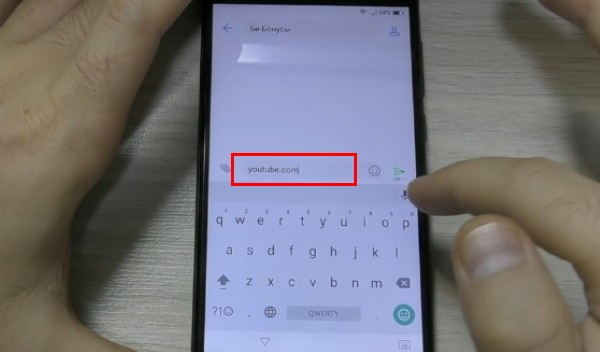

 samsung.com/?p=ru.
samsung.com/?p=ru.